PSVR2を超える?PS5+VisionProで4Kゲームプレイ【Elgato 4K X】
2025/01/04 15:03 カテゴリ:Vision Pro | games
元々PSVR2を持っていたところに、後からApple Vision Proを購入したのですが、Vision Proをゲームで使うと、役割的にPSVR2と被ってきます。
PSVR2は2Kの解像度までしか表示できないのに対して、スペック上、Vision Proは4Kまで表示できるはずなので、4Kでゲームプレイができれば、これはなかなか素晴らしいのではないかと思い、チャレンジしてみました。
結果としては、Vision Proで4Kでプレイするゲームはかなり美しく、リアルさと迫力が両立しています。画面を大きく拡大しても、粗が目立つということはありません。驚愕の体験でした。
Elgato 4K X
Vision Pro+PS5で4Kゲームを楽しむための重要なアイテムが、キャプチャデバイスです。このキャプチャデバイスをElgato 4K Xに変更することで、4Kでゲームすることができるようになりました。
Elgato 4K Xは、Macなどに接続して、4K120fpsで画面を録画できるキャプチャデバイスで、PS5の4KのHDMI信号をリアルタイム変換して、USB経由でMacに表示できます。
セットアップ
PS5のゲームをVision Proで楽しむためのセットアップですが、
PS5、Elgato 4K X、Mac mini、Vision Pro
という順で接続します。
4K Xは、PS5の映像をUSBでMacに送るだけでなく、同時にそのままHDMIをスルーして、ディスプレイに出力する、パススルー出力することもできるので、このパススルー信号と、Mac Miniの映像は、5Kディスプレイに接続して表示。
PS5は、著作権保護機能のHDCP設定をオフにする必要があるため、HDCPオンが必要なYouTubeなどのメディア系のアプリはつかえません。ゲームは今のところ表示できています。
HDCPのオフ設定をするには、キャプチャデバイス経由の映像は使えないので、PS5はHDCP対応のディスプレイに接続されている必要があります。なのでパススルー接続はありがたい。
DualSenseコントローラーは、テレビと接続するときと同様にPS5にBluetoothなどで直接接続。振動機能やアダプティブトリガーなどはそのまま使えます。
Mac MiniにUSBで入力した4K映像は、ConsoleLinkという有料アプリで表示させます。
接続が終わったので、動作させてみます。
PS5の電源をオンにすると、Mac miniのConsoleLinkにPS5の画面が表示されます。
Mac miniで、ConsoleLinkを全画面表示して、この画面をVision ProにMac仮想ディスプレイで表示させます。
サウンドは、映像と同時にMac Miniにいったん入ります。
visionOSが2.2になってから、Mac仮想ディスプレイの音声がそのままvisionOSで再生できるようになったので、VisionProに仮想ディスプレイで接続した時点で、VisionProの内蔵スピーカーか、Vision Proに接続したAirPodsなどで再生されます。
これでセッティングは完了。
実際に遊ぶときは、
Mac miniを起動、ConsoleLinkを起動、ディスプレイ解像度が4Kになっているかを確認。
PS5のコントローラーでPS5を起動
Mac miniにPS5の映像が来ているのを確認したら、全画面表示にし、Vision Proを被ってMac仮想ディスプレイで接続、音声などを確認してプレイ開始
結構手順が多いですね。ただこれは、何もセットしていない状態での手順なので、セッティングを変えていなければ、
PS5を起動、Mac仮想ディスプレイで接続、プレイだけで済みます。
自分の場合は、Vision ProにMagic TrackPadを接続しているので、Mac miniの操作は、Vision Pro側からもできるので、割と面倒はない感じです。
使ってみると
Vision Proでの 4Kゲームの体験ですが、想像以上でした。
Vision Proでの表示を壁ぐらいの大きさまで拡大すると、ゲームの世界に等身大で入り込んだような感覚になります。
これは、75インチのテレビでも、ここまでの大きさになりませんし、プロジェクタでも投写する距離が必要だったり、自分の影ができたりすることを考えると、これができるのは、Vision Proならではの体験といってもいいかもしれません。
画面の大きさだけですと、今までの2Kのプレイでもできることですが、4Kの解像度があることで、ピクセルの粗を感じることがありません。
もちろん大画面だけでなく、24インチぐらいまで、ゲーム画面を小さくすることもできますので、ながらプレイなども捗ります。
色味は、ベストなセッティングが見つかっておらず、かなり明るいところが過剰に表示されている感じがありますが、彩度が高めでくっきりしているので、ゲームには合っているかな、というところです。
キャプチャデバイス自体は、120fpsまで対応しているようですが、今のシステムだと、60fpsまでみたいです。60fpsでも十分滑らか。
遅延は、普段自分が遊ぶゲームではほとんど気にならないんですが、音にタイミングをぴったり合わせるものは厳しいときもあります。それ以外は、プレイに困ることはないかな。
そうしてもうひとつ強調したい点は、この環境は、家の中であればほぼどこでも使えます。ソファでも、デスク周りでもベランダでもいいですし、座っていても立っていてもいいわけです。
今まではPS5でゲームをプレイするには、ディスプレイとしては、テレビが一番で、Vision Proはテレビが使えないときの代替手段でしたが、4Kプレイができるようになってからは、その差はかなり縮まりましたし、より大画面だったり、自由な場所で4Kゲームが楽しめるので、テレビを超えているとも言えます。
PS5をプレイする側では、PS Potralの大画面4K版とも言えますね。
Vision Proから見ると、トータルのコストはさておき、超強力なゲームソリューションになっています。
コストも、全体をゼロから買うという人はいないとは思いますが、Vision Proをすでに持っている人は、Macも持っているでしょうし、ゲームに魅力を感じるのであればPS5はあるでしょう。
その前提があれば、追加コストはキャプチャデバイスとアプリだけ。それでもちょっと高いですが、PS Portalぐらいの価格で、手持ちのデバイスを活かして、PS5の4Kゲームが家中どこでも遊べる、というのは、検討の価値はあるかも。
VisionPro対応 vs. 4Kシステム
最近、プレイしているゼンレスゾーンゼロというゲームが、Vision Pro対応して、コントローラーだけで遊べるようになりました。
てっきり処理速度の関係からVision Pro対応していないと思っていたので、対応したこと自体に驚いたのですが、画面を見た感じでは、解像度は2K程度に見えるので、iPad 版がそのままきた感じです。
処理速度で来ないと思っていた理由は、片目4Kだと、高負荷になるからというところなので、確かに2Kならありですね。
ゲームアプリがVision Pro対応するのと、この4Kゲームシステムと比較すると、やはり画質の差はかなり感じます。両方使える状態なら、間違いなく4Kの方を選びます。
もちろん、単体でプレイできるのは、旅行先やシステムをセットアップするのが面倒なときは、有用なので、Vision Pro対応してくれたことは感謝です。
実際には4Kではない
一応注意点ですが、冒頭から4Kでゲームが遊べると言っていますが、厳密に言えば、常に4Kでゲームが遊べているか、というとそうではありません。
簡単に言えば、Vision Pro内で画面を小さくすると、4K以下の解像度になってしまいます。
Vision Proは4K表示と言っているのは、片目用に用意されているディスプレイが3.8K x 3Kというところから来ていますが、この中に、ウィンドウを小さく表示すると、そこに表示されている映像は、縮小されているので、半分のサイズであれば、2K表示になっています。
リアルな世界であれば、4Kディスプレイは、近くで見ようと遠くで見ようと、4Kという細かさは変わりませんが、VisionProの中の世界は、遠い近いが擬似的に表示されているだけで、実際の目とディスプレイの距離と解像度は固定されています。
なので、Vision Proの視界いっぱいにゲーム画面を表示しているときは、4Kに近い解像度になっていますが、小さく表示しているときは、遠くに見えている4Kではなくて、2Kに縮小されている映像、2K分のピクセルしか表示されていないということです。
大画面でプレイしないのであれば、2Kのキャプチャデバイスで十分ということなります。
まあ現実でも、小さい画面でしかプレイしないなら4Kが必要ないのと同様ですね。
また、4Kに近い方の解像度でも、Vision Proは頭の動きに追従して、常に映像を描画しなおしているので、PS5の出力しているピクセルをそのまま表示、ピクセル等倍みたいな表示もできません。
PSVR2 vs. Vision Pro
ここからは、少し詳しく4Kゲームシステムの前提や経緯などを紹介します。
まずPSVR2があるのに、Vision Proでゲームをする意味ってあるの、という点。
PSVR2とVision Proは、同じヘッドセットデバイスですが、似ているところと、違うところがあります。
重さ
メガネ
有線、無線
3Dゲーム
アイトラッキング
パススルー、白黒、カラー
移動
一番重要な解像度は、PSVR2は片目2Kに対して、Vision Proは片目4Kで、ピクセル数で2.8倍ぐらい違います。
ですが、Vision ProでPS5のゲームをプレイするときには、今までは2Kでしかプレイできていませんでした。
同じ2Kでゲームを表示しても、PSVR2の場合は、スクリーンドア現象という、薄く格子状の線が入っているように見えます。
2Kしかない解像度のところ、視野角を大きく取るためレンズで大きく拡大している、そのためピクセルの隙間が見えてしまうのかもしれません。
Vision Proの方は、ピクセル密度が高いうえ、PSVR2ほどの視野角はないためか、スクリーンドア現象などはなく、綺麗に見えます。
この動画を作成するために、調べてていて知ったのですが、iPhoneの1ピクセルの大きさの中に、VisionProのピクセルは50ピクセル入るらしいです。すごい密度。
PSVR2の利点は、対応のVRゲームがプレイできることと、有線で接続しているので遅延がほぼない、という点です。
VRゲームの方は、GT7以外にはこれといったゲームが出ていないので、自分的にはPSVR2はGT7専用になったと言えます。
もともと自分は、PSVR2は、シネマティックモードで2Dゲームを遊ぶために購入したので、Vision Proの4Kを活かせるのであれば、PSVR2の上位互換ということになります。
4K対応キャプチャデバイスの導入
4K Xの導入前ですが、Vision ProでPS5のゲームをプレイするには、
直接リモートプレイ
iPad、MacでリモートプレイをAirPlay
iPad、Macでキャプチャ入力でAirPlay
の3通りの方法があります。
アプリで接続するか、キャプチャーデバイスを経由するかですね。
いずれにせよ手持ちのアプリや機材では、いずれでも2K60fpsが最高でした。
スペック的には、Vision Proは4K100Hzまで対応しているのですが、途中に挟まっているアプリやキャプチャデバイスの性能に引きずられているわけです。
リモートアプリの解像度を一ユーザーが改善することはできませんが、キャプチャデバイスを4K対応のものにすれば、PSVR2の画質を上回れるのでは、と考えました。
我が家の今のキャプチャーデバイスは、GENKIのShadowCast、というもので、HDCPオンで使えて、遅延も個人的には気にならないぐらい。ゲームでも作業的なプレイには十分使えます。
ただ、せっかく片目4Kのディスプレイを持つVision Proですから、4Kでゲームがやってみたくなるわけです。
選択の失敗
Vision Proで4Kゲームにチャレンジしようとして、最初に購入したのはIOデータのGV-HUVC/4K。
この機種は4K30fpsに対応ですが、比較的安価でトライしやすいので、最初はコマ数は30コマでもいいと思ったわけです。
ですが購入して、実際に使ってみると、PS5から2Kで出力できるものの、4K出力はしてくれませんでした。
PS5は4Kデバイスとは認識しているものの、PS5が30fpsの出力に対応していない雰囲気。
2K60fpsではShadowcastと同じになってしまいますが、このデバイスはHDCPはオフにしないと使えないので、Shadowcastよりもいいところがありません。
完全に失敗購入でした。
事前の情報収集といっても、4Kキャプチャデバイスの購入者も少なく、PS5で失敗という情報もなかったので、やってみるしかなかった感じですね。
幸い販売店に聞いてみると、返品OKとのことでしたので、返品させてもらいました。
4Kキャプチャデバイス選び
改めて仕切り直しです
多少、デバイスの価格が安いかなと思っても、時間を無駄にしただけだったので、多少高くついても、実績のありそうな安全策を取ることにしました。
4Kで表示が可能そうなキャプチャーデバイスとしては、スペック上はElgatoの4K Xか、AVerMediaのGC553G2が候補となりました。
60fps程度の性能でいいのですが、大手メーカーの4K60fpsまでの性能に抑えたもの、というのが見つけられず、どちらも120fps以上出力できるスペックを持っています。
ですが、この両方ともほとんど情報がない。
キャプチャーデバイスといえば、ゲーム配信者が主要なターゲットだと思いますが、YouTubeは60fpsまでしか対応していないので、120fps対応の機種を買う必要がないんでしょうね。
情報がないなら人柱しかないということで、Macとの相性が良さそうなElgatoの方にしてみました。
4K Xはスペック的には、4K 144fps、HDR、VRR対応とかなり高機能で、当初30fpsでいいと思っていたものに比べれば、スペックはモリモリです。
なのに、キャプチャはせずに、プレビューでしか使う予定がない、というのはちょっと勿体ない気もします。
実際に購入した結果は、先にお見せしたように無事に4Kで表示してゲームができました。
ConsoleLink
Macで4K Xの画面を表示するアプリは、いくつか探した中では、有料のConsoleLinkが良かったです。
Universal Video Classという映像入力の規格に対応していればいいのですが、例えばQuickTime Playerでも表示できるものの、2Kまでしか対応していないようです。
その点、ConsoleLinkは、設定上は4K120fpsに対応しているので、
性能的には余裕がありそう。
注意点としては、キャプチャーデバイスに入力された映像を表示するためだけのアプリで、録画はできません。
設定項目は、解像度とフレームレート、色空間
超解像や、スーパーサンプリングの設定、遅延など設定があります。
Macのディスプレイの設定が、アプリ起動時は2Kになっていて、途中で4Kに変更しても、ちゃんと切り替えてくれます。
短い期間でバージョンアップされていて、機能追加なども行われているのもポイントが高いです。
配信、キャプチャアプリとして有名なOBSも試してみて、使えることは確認しています。ConsoleLinkの方が機能も画面もシンプルで動作も軽いので、Vision Proで4Kゲームプレイをするためだけなら、ConsoleLinkの方が良さそうです
iPadでもちょっとできる
ここまでVision Proにゲーム映像を送る手段として、Macを中継デバイスとして使ってみましたが、iPadとElgato 4K Xを接続して使うこともできます。
ですがiPadの本体ディスプレイは解像度が2.5Kしかなく、VisionProには、iPadの画面のミラーリングしかできないため、実質解像度は2.5Kになってしまう感じです。
アプリは、先ほどMac用で紹介したConsoleLinkが、iPad対応にもなっていて、つかえます。
実質の解像度は2.5Kだと思うのですが、ConsoleLinkの入力解像度を4Kにした方が、フルHDよりは綺麗には見えるんですよね。プラシーボ効果かもしれませんが。
ただ4K Xの性能を引き出しているとは言い難いので、費用対効果は悪いかも。
Vision Proへのミラーリング解像度が、iPadの内蔵ディスプレイの解像度に引っ張られるなら、iPadに4Kの外部ディスプレイを繋げて、その画面をAirPlayすれば、4Kで表示できるのでは、と思ったので試してみました。
結果はNG。
iPadに、いつも仕事のMacで使っているThundeboltドックを接続し、5K2Kディスプレイと4K Xを入力した状態にしてみました。
外部ディスプレイに4K表示まではできているようですが、iPadのAirPlayミラーリングは、本体ディスプレイしかミラーリングできないようで、外部ディスプレイの表示をVision Proにミラーリングさせることはできませんでした。惜しかった。
まとめ
ちょっと寄り道しましたが、Vision Proでほぼ4Kの、迫力のゲームプレイを楽しむ方法を紹介させていただきました。
Vision Proの価格が高いのは、iPhoneの50倍のピクセル密度と言われるディスプレイユニットにあると思われるので、4Kゲームであれば、その解像度の高さを活かすことができます。
一方で、VisionPro単体では、4K60fpsのような高スペックが必要なゲームを走らせられないですし、Macには処理力があってもゲームタイトルがない。
PS5は、PSVR2を常識的な価格に抑えるには、片目4Kのディスプレイを採用することはできない。
といったように、それぞれのデバイスの利点、弱点があるところに、これらを組み合わせ補完できるパーツが4Kキャプチャデバイスでした。
4K Xはキャプチャデバイスの中では高機能で、価格も高いのですが、Vision Proに4K入力できて、PS5のゲームをプレイできるので、Vision Proを持っていて、ゲームをよく遊ぶ人にとっては、追加投資としては、かなりいいのではないかと思っています。
このシステムがかなり有用だったので、使い古したコントローラーでは物足りなくなり、ブラックフライデーセールの時に多少安かったので、Vision Proでプレイするため、新しくブラックのDualSenseを購入してしまいました。
■商品紹介
※商品リンクにはアフィリエイト広告を利用しています。
・Elgato 4K X
PS5 2台体制とBravia+で120FPその後
2024/12/24 14:57 カテゴリ:games
PS5 Proがきて、1ヶ月が経ちました。
来た直後の動画で、ゲームが遊べていなくて不満、としたのですが、その後はProを使っていつものようにプレイすることができました。
やっぱり大画面で、綺麗なグラフィックがヌルヌル動くというのは、いいですね。
動きのヌルヌルさが、一部のゲームでしか味わえなかったのが、持っているほとんどのゲームで味わえるようになって、さらにゲームが楽しくなった感じです。
自分は、あまりゲームが上手い方ではないのですが、しっかりと知覚できなくても、動きのよさが、いい感情や興奮に繋がっていることはわかります。
さて今回の動画では、Proに役目を譲った後の初代PS5の活用方法と、以前の動画の秒間120コマのその後の話しをしたいとおもいます。
なぜ2台体制なのか
以前持っていた、PS2、PS3、PS4 Proなどは、新しいPSシリーズを入手したあとは、売却していました。
PS5 Proが来た時点で、初代のPS5をヤフオクなどで売却すれば、それなりの値段で売れて、PS5 Proの高い購入費用をカバーすることもできたわけですが、今回はそれはしませんでした。
以前との違いですが、我が家には、自分以外にも大学生のムスメという、ゲームプレイヤーがもう1人誕生しており、PS5でのプレイ時間が被ることがでてきています。
ゲーム以外のものであれば、ちょっと時間をずらしたり、終わってから交代するなどでもいいと思うのですが、ゲームというのは、比較的長時間プレイをしますし、あとで人が待っていると思うと、楽しんでプレイしにくくなってしまいます。
いままではゲームの時間が被る時は、iPadやMacでできるゲームをプレイしていたのですが、Vision Proを使うようになって、自由な場所で、大画面でPS5のゲームがプレイできるようになったので、初代PS5は手放さずに、2台体制にすることにしました。
セッティング
PS5 Proの方は、性能を最大限活かせるようにBraviaと接続してプレイしているのですが、そこは以前初代PS5がいた場所。初代の方は別のセッティングが必要です。
まず初代の設置場所は、同じリビングの端の方にある自分用デスクの脇にしました。
一応、ディスプレイは接続していて、Macでも使っているLGの40インチ5K2Kモニタに接続。これはゲーム用ではありませんが、300カンデラ、72Hzまでの対応で、HDMI接続。
一応スピーカーは内蔵していますが、このモニタの音声出力は、モニタスピーカーに繋がっているので、音声はそれなりにいい音でなります。
ネットは、有線LAN。
これが一番基本のパターン。これでも十分プレイできます。
が、仕事をする環境と同じデスク、ディスプレイになってしまいます。ゲームは気分転換の意味もありますので、仕事と同じ環境ではあまりゲームをやりたくないこともあり、画面の確認ぐらいにしか使わないかな。
次にシンプルなセッティングは、PSVR2を接続するパターン。
有線接続になりますが、PSVR2には、ディスプレイもイヤフォンもありますので、モニタを接続しなくても使えます。
GT7をVRで遊ぶ時はこのパターン。
次はMacと接続するセッティングです。
PS5のHDMI出力の途中にHDMIセレクタを使っていて、Genki Shadowcastという、今は廃版になってしまったキャプチャデバイスにも出力しています。
ShadowcastはMac miniに繋がっています。
Shadowcastは、HDMIの信号をMacに表示できるもので、解像度はフルHDの2K、秒間60コマでプレイできます。
Mac mini上では、Genki ArcadeというアプリでPS5の画面を投影できます。遅延は結構少ないかな。
このMac miniの画面をMac仮想ディスプレイで、Vision Proに投影できるので、Vision ProでPS5ゲームができます。
音声は、Macに来るので、AirPodsなどで聴きます。
コントローラーはPS5に接続
初代PS5の活用方法としては、これの頻度が一番多いですね。
寝室など別の部屋の場合は、iPad Proを有線LANでつないで、リモートプレイできます。iPadの映像は、Macと同じようにVision ProにAirPlayでとばせます。なので、寝室でも大画面でゲームができます。
コントローラーは、PS5には電波が届かないのですが、iPadに接続してリモートアプリで認識して使えます。
動きの安定性は落ちますが、Vision ProにMirrorPlayアプリで、直接PS5と接続してプレイすることもできます。この場合、コントローラーは直接Vision Proとペアリングします。
こんな感じで、家族がテレビを使っていても、PS5を色々なシーンで活用できるようにしてみました。
キャプチャデバイス経由とリモートプレイとの違いですが、どちらも2K60コマでプレイできるので、その点では大きな違いがありません。
違いがあるとすれば、Shadowcastは、PS5の著作権保護機能であるHDCPがオンになっていても動作するので、PS5のYouTubeやTorneなどのメディア系アプリやBlu-rayプレイヤーの映像も見ることができます。
Vision ProにいいYouTubeアプリがないので、PS5でYouTubeを再生して、VisionProでみるというのも結構ありです。メディアリモコンも使えるので、Torneアプリを使えばテレビがもう一台ある感覚になります。
惜しいのはShadowcastがステレオに対応していないため、音声がモノラルになってしまうところでしょうか。
あと実はこのセッティング自体は、PS5 Proの方でもほぼ実現できることばかりです。なので2台必要なのは、あくまで2台同時にゲームをプレイすることがあるから、という理由です。
初代とProの役割分担
PS5 Proとは、ほぼ同じゲームをインストールしてあります。
のちほど説明しますが、セーブデータは同期できますので、テレビでPS5 Proをプレイしていたあと、初代PS5の方で続きをプレイすることができます。
Pro は、テレビに繋がっているので、ムスメと共用、どちらかというとムスメ優先ですね。
対して初代PS5の方は、自分専用と言えます。
PSVR2も主に初代に接続して使っています。
PSVR2をProで使うと、PSVR2の描画も改善されるとのことですが、試した感じでは違いがよくわかりませんでした。だったら、PSVR2は自分しか使わないので、自由に使える初代で使う感じです。
Proの方は4K、初代は2Kなので、ストーリーの重要な場面や画面の美しさが必要な場面では、Proでプレイ。
Vision Proを使っている場合、電波状況によっては、接続が不安定になることもあります。自分ひとりでプレイしているときはいいのですが、マルチプレイなどで他の人に迷惑がかかりそうな時は、安定しているProを使います。
テレビでプレイしていると、攻略情報などを一緒に見るのが難しいのですが、PS5とVision Proであれば、同一平面上にいくらでも画面を増やせるので、みながらゲームをする時は、初代の方を使います。
セーブデータは同期できる
2台利用するとセーブデータがどうなるのか気になると思いますが、先に述べたように、2台のPS5の間でセーブデータが同期されるため、普通に続きがプレイできます。
自分のプレイしている中では、FF14、原神、ゼンゼロは、セーブという概念がなく、進行具合が常にサーバー保存され、元からマルチデバイス対応になっているため、これは今まで通り。
メタファーは、ゲームの中でセーブデータをクラウド保存ができるようになっています。
そういった機能がないゲームでも、PS Plusのセーブデータをクラウド保存する機能が結構優秀。
プレイし終わったらゲームを終了し、またプレイする、というサイクルをしている限りでは、自動で2台のPS5でセーブデータを同期してくれます。
PS5のホーム画面で、オプションボタンを押すことで手動で同期することもできます。
マルチデバイス対応のゲームで、環境設定などはデバイス保存になっていて、それぞれのデバイスで設定し直さないといけない、ということがありますが、PS5のクラウド同期は、同じデバイスのセーブデータの同期なので、設定なども同期されるのは地味に便利です。
FF14だと、ホットバーを変更した場合、Macに変更を持ってくるのには、サーバーにデータをアップロードして、Macでダウンロードしないといけないのですが、PS5の場合は、何もしなくてもホットバーの変更が別のPS5に同期されています。
こんな感じでセーブデータの同期が優秀なため、空いている方のPSで遊ぶ、ということが気軽にできるようになっています。
マルチプラットフォームで同じゲームをプレイしていると、地味に不便なのが、プラットフォームの特典や購入が、他のプラットフォームで使えない時がある、という点です。
例えば、FF14の場合は、PS Plus会員は、ワープポイントであるエーテライトが1箇所無料、という特典があるのですが、MacのFF14では、この特典は利用できません。
原神の場合は、PSで購入した有料のアイテム特典をiPad版の原神では受け取ることができません。
初代PS5とPS5 Proの2台体制の場合、どちらもプラットフォームはPSですので、同じ特典を利用することができるのは、地味に便利なところです。
不便な点
PS5が2台あることで、かなり便利になりましたが、若干気になることもあります。
コントローラー多すぎ問題
PS5のコントローラーはDualSenseですが、基本的には同時に1台のデバイスとしかペアリングができません。
自分の環境ですと、PS5と直接、iPadでリモートプレイ、VisionProでリモートプレイ、という3つのパターンがあるのですが、それぞれ別のコントローラーを使うか、毎回ペアリングをやり直す、ということになります。
我が家にはたまたま、初代用にコントローラーが3つあるので、それぞれとペアリングしていますが、置き場所も3台分必要ですし、充電管理も3台しないといけません。これとは別にPro用も自分とムスメ用の2台あるわけで、コントローラーが多すぎです。
同じAppleアカウントであればデバイスをまたいで使えるAirPodsがいかに素晴らしいか、というのが分かります。
フルHDは粗い
もう一点感じるのは、2KフルHDは粗いな、と。
先ほどの初代PS5のセッティングの中で、最初の5K2Kのディスプレイとの接続以外は、2KフルHDでの表示になってしまうのですが、せっかくPS5は4Kでプレイできますし、Vision Proも片目4Kに対応しているのに、フルHDしか表示できないのはもったいないですね。いつも4Kに見慣れていると、大画面にしたときに文字など見にくく感じることもあります。
これについては、キャプチャデバイスを4K対応することで改善できる可能性があるので、その辺はまた動画にしたいと思います。
こんな感じで初代PS5は初代で、かなり有用に使えているので、家にゲームプレイヤーが2人以上いる場合は、Proの買い増しを検討してもよいかもしれません。
秒間120コマその後
以前の動画でPS5 Proが我が家の環境でどのぐらい滑らかに表示されるのか、というのをやったのですが、結果はほとんどのゲームで秒間120コマでプレイできることがわかりました。
なぜ秒間120コマ出ていたのか、動画を出した時点では、よくわかっていなかったのですが、コメントで、Braviaの倍速駆動機能ではないか、と教えていただきました
教えていただいたあと、動画のタイトル、概要欄、サムネにBraviaと合わせ技で秒間120コマということを追記しました。
その点について、少し説明を補足しておこうと思います。
倍速駆動
倍速駆動機能というのは、ゲームの表示の滑らかさをあげるために、テレビの方で、コマとコマの間を補完したコマを挟み込む機能のようです。
なので、PS5の方で秒間60コマ出ていれば、テレビの方で全部 120コマにしてくれるので、ほとんどのゲームが120コマになっていたわけです。
どんなゲームも、テレビで秒間コマ数を上げてくれるのであれば、そもそもPS5 Proいらない、ということになるのですが、コマ数が少ない場合は、綺麗な補完にはならないんじゃないかと思います。
このようにテレビの機能で120コマを達成している場合と、PS5 Pro単体で、秒間120コマ出せる場合もあると思いますが、個人的には、PS5 Pro単体でも、テレビとの合わせ技でも、結果として滑らかな映像が実現されているので、どっちでもいいかな、と思います。
PCでもグラボのフレーム補間機能があるようですので、グラボに内蔵しているか、ディスブレイ側に搭載しているかの違いでしかないように思います。
おそらくPS5 Proを作った人たちも、無理にPS5単体で120コマを狙いに行くよりも、60コマを達成できれば、テレビの機能で120コマにしてくれるので、まずは60コマをターゲットにしていたのではないかと想像します。
動画投稿前に、自分で倍速駆動のことに気づいていれば良かったのですが、すっかり忘れていたというか、知ったのは数年前という記憶で、コメントいただいた時に、そういえばそういう機能もあったな、ぐらいの認識でした。教えていただけたのは、たいへんありがたかったです。
間違ってはいない?
最初は間違ったことを伝えてしまったのかな、とも思いましたが、冷静に考えても、特に間違ってはいないなと判断しました。
その理由ですが、どのようなものでも、評価は目的に沿って行うものだと思います。
目的をはっきりさせることと、目的に合った物差しを使うことが大事です。
今回も、動画の冒頭に、自分にとっては、ゲームには没入感が重要と考えており、そのためには、「自分の環境でどのぐらい滑らかに見えるか」と、何のために評価するのか目的を明確にしていました。
「滑らかさ」を測る物差しとして、自分の眼の代替である、カメラによるスローモーション撮影をすることにしました。この場合は、「1秒におけるコマ数が多い方が滑らか」、なわけです。
結果としては、自分の期待以上に、十分に滑らかさが達成されていることがわかりました。具体的には多くのゲームで秒間120コマだったわけです。
目的も測定の方法も明らかに示していたので、この目的で、この方法を使って、この結果だった、だからこう思った、をセットで提示していて、その中には何ら間違いはなかったので、BraviaとPS5 Proの組み合わせで、という部分を追加するにとどめました。
PS5単体 or 合わせ技
いくつかネガティブなコメントもいただきましたが、おそらくは
PS5単体で120fps出るはずがないのに、この動画は出ていると言ってるのはおかしい
ということなのかと思います。
倍速駆動のことを動画作成時に気づいていれば、より良かったのですが、それに触れられなかったのは、申し訳ないと思います。
それはさておき、前回の動画の中では、我が家の環境、つまりPS5 Proと我が家のテレビを接続したときにどうなるか、にしか言及していないので、PS5単体の出力性能については言及する意図はありませんでした。
もとより、PS5 Pro単体の出力性能を検証するつもりもなかったですし、そもそも個人では単体の出力性能を測ることすらできない、と思っていたわけです。
画面を直接撮影する測定方法は間違いである、というコメントもいただきましたが、確かにPS5 Pro単体の出力方法を測定するのであれば間違いだと思います。
が、今回は、我が家の環境でPS5 Proに置き換えることでどのぐらい滑らかになるのかを測るという目的でしたので、この目的に対して、画面のスローモーション撮影は、今から考えても適切だったと考えています。
fpsの測定
蛇足ですが、PS5 Pro単体で、どのぐらいのfpsが出ているかを測定する方法は結構難しいです。
よくfpsが話題になるのは、ゲーミングPCだと思いますが、この場合、GPU、対応ディスプレイなどで計測しているようです。
世の中には、そういった測定結果の情報があるので、PS5 Proでも同じようにfpsを測定できるのではないかと思ってしまいますが、PS5の場合は、内蔵デバイスは使えませんし、専用アプリなどもありません。このためだけに測定可能なディスプレイを買うのも馬鹿らしいので、実質的な選択肢は120fps対応の外付けキャプチャーデバイスぐらいしかありません。
メーカーがPS5 Proがどのぐらいのfpsをだせるか数字を出せばいいと思うかもしれませんが、PS5 Proは4Kテレビのために作られたとありますから、テレビとセットで語るならまだしも、PS5 Pro単体でfpsを語る意味も動機もなさそうです。
なぜfpsが重要なのか
なぜPS5 Proのfpsについて、ネガティブな強い興味を持つ人がいるのかも少し考えてみました。
おそらく、対人シューティングや格闘ゲームのプレイヤーと思しき人が、なぜfpsに対してそこまで厳しい見方をするのか。
自分の場合は、60コマと120コマの違いもよくわからないので、どっちでもいいのですが、なぜ彼らは重要だと考えるのか、を考えてみました。
対人シューティングや格闘ゲームのゲーム性から考えると、対戦相手の動きを少しでも速く見たい、からでしょうか。
fps、秒間コマ数は、基本は映像の滑らかさを表していますが、コマ数が多いと、1コマの表示秒数も短くなる。
表示秒数が短いと、次のコマが速く表示される。
ゲームで言えば、相手の動きが速く表示される、相手の動きが速く察知できて有利になる、ということなんでしょうね。
対人シューティングや格闘ゲームのプレイヤーにすれば、動きの滑らかさは、おまけに過ぎない。
なので、この視点からは、フレーム補完による120fpsは意味がありません。
フレーム補完は、2コマ目の映像がわかってから補完映像を作成するのですから、どうしても2コマ目の表示よりも後に作成されます。
対人シューティングや格闘ゲームのゲームのプレイヤーからすれば、そんなもの作っている暇があったら、さっさと2コマ目を表示して欲しいわけです。
ですから、ネイティブfpsが高ければ高い方がいい、ということなのでしょう。
実際の秒数でいうと、0.0083秒ぐらい。
対人シューティングや格闘ゲームは、この0.0083秒の遅れが命取りになると考えている人が多いのでしょうから、ものすごくシビアな中でゲームしているのだな、というのは多少わかった気がします。
一方で、他のジャンルのゲームの場合は、人間が相手にするのはコンピュータで、こんなシビアな差を前提にしていたら、遊ぶ人がいなくなってしまいますし、人間が遊びやすいようにコンピュータ側がいくらでも手加減してくれるわけですから、ここまでの精度は必要ないんだな、ということもわかりました。
整理すると、
前回の動画は、自分の環境での滑らかさを測定するために、スローモーション撮影して、秒間コマ数を測定しました。
ですが、一部の人は、対戦アクションゲームなどで次のコマ数がどのぐらいの速さで表示されるのかが関心があったので、PS5 Pro単体でのfps性能だと捉えて、動画の内容に対して不信感を感じたのではないか、と推察しています。
そもそも目的が違うのですが、たまたま物差しが秒間コマ数、fpsと同じだったために、行き違いになってしまったのかもしれません。
人はどこまでわかるのか
■参考文献
【西川善司】4Kテレビをディスプレイとして選ぶときに理解しておきたい「倍速駆動」の話。「多画面環境2017」の話題を添えて
論文
https://www.britishecologicalsociety.org/research-reveals-which-animals-perceive-time-the-fastest/
https://journals.plos.org/plosone/article?id=10.1371/journal.pone.0298007
https://www.jstage.jst.go.jp/article/itej/67/8/67_J340/_pdf
https://www.tcu.ac.jp/news/all/20201117-33297/
倍速駆動120fpsとネイティブ120fpsの間に0.0083秒の遅延があることはわかったのですが、自分に0.0083秒の違いが認識できるとは思えないし、ソファに座って楽しくゲームする中、そんなシビアなゲームはプレイしたくないなと思ったのですが、人間はどのぐらいの動きの細かさを理解できるのか、という疑問を持ちました。
簡単に調べた範囲で、いくつかの論文を見ると、
2022年のイギリスの研究によると、人間がわかる平均は1秒に65Hzであるとして、他の生物と比較しています。研究方法まで、見つけられていないですが、他の生物と比較しているので、脳波とか神経レベルで測定しているのでしょうね。
2024年のイギリスで18-35歳の88人が参加した研究では、中央値は50ぐらいで40-70の間に分布しています。単位がよくわからなかったですが、おそらくHzなのでしょうか。
この2つの研究は、映像やゲームとは直接結びついていないものでしたが、次の二つは映像、ゲームに関する研究です。
2013年のソニー研究者による10人に対する研究では240Hzでも脳波の反応がでている、というものがありました。
2020年の東京都市大学のeスポーツについての6名が参加した研究では、240hzの画像変化を認識できているとのことでした。
諸説ある、という感じですが、自分なりにまとめると、ヒトの実用域というのか通常運転の領域としては60コマ前後。訓練や才能によって240コマが見える人がいたり、240コマの違いを感じることができる場合もある、という感じでしょうか。
対人シューティングや格闘ゲームをやっている人は、元から240コマの違いが見える人もいれば、訓練、つまりゲームをやり続けることで見えるようになった人もいるでしょうが、最初の2つの研究結果を正とするならば、そうでない人が大多数であり、その人たちは120コマや240コマあるかどうかすら、あまり気にならない、というところでしょうね。
自分の場合、PS5 Proで120コマになっても60コマとの違いが分からないと言ったのですが、数日経つと確かに滑らかさの違いはなんとなく感じるようになってはきました。
初代PSをプレイするときに60コマに戻るのですが、それが気になるかと言われれば、対人シューティングも格闘ゲームもやらないので気にならないし、自分の遊ぶ範囲の中では、0.0083秒の遅延は、プレイやゲーム体験に差があるというほどのことはない、という感じです。
最後に
色々とみてきましたが、初代PS5をそれなりに有用に使うことができてよかったです。
またPS5 Proが4Kテレビのためにつくられた、というのがありましたが、性能をテレビとの合わせ技まで含められて考えられていた、ということは有意義な発見でした。
■商品紹介
※商品リンクにはアフィリエイト広告を利用しています。
・PlayStation 5 Pro
・Genki ShadowCast 2キャプチャーデバイス(HDCPは非対応のはず)
・HDMIセレクタ Anker HDMI Switch
・Belkin USB-C - イーサネット + 充電アダプター
【同世代向け】「原神」を説明してみた【専門用語少なめ】
2023/12/28 11:55 カテゴリ:games
2023年も終わりに近づいてきましたが、年末年始の休みなどにぴったりかなと、FFやドラクエなどをプレイしてきた同世代向けに、自分が今年最もプレイしたゲーム「原神」を紹介します。
特に、今年、PS5が買えたよ、という人にはいいのではないかと思っています。
まず最初に原神の簡単な紹介ですが、
ジャンルで言えば、オープンワールドのアクションRPG。
オープンワールドの定義はいろいろあると思いますが、ここでは、フィールドや街の境目がなく、読み込みなどで画面が切り替わらない、としておきます。
古のFFやドラクエは、フィールド画面から街に入る時には、ザッザッと音が入って、画面が切り替わりますが、あれがないわけです。ゼルダのブレワイなどと同じ形式ですね。
原神も、街とフィールドの区別がなく、また、エリアをまたぐごとにロード画面が入るということもなく、広大なマップの端から端まで、ロード画面などを挟まずに、同じ画面で歩いていけます。
アクションRPGなので、戦闘はリアルタイムで進み、キャラクターを育成していきます。
ただアクションは、移動、ダッシュ、ジャンプ、攻撃ぐらいのシンプルなもので、避けや、敵の攻撃タイミングを見て弾く、みたいな複雑な操作はありません。
原神は、スマホでも遊べますが、スマホゲーにありがちな、ボタンをポチポチするだけの操作ではないので、簡単すぎず、難しくないぐらいのバランスです。
ソロプレイが基本なので、いわゆるソシャゲではありません。
プレイヤーひとりひとりに、時間も場所も、他人とは共有しない自分のゲーム世界があって、自分のペースだけでゲームを進められます。一人でじっくり進めるタイプのゲームですね。
マルチプレイには一応対応していますが、おまけ要素的な協力プレイが中心となっており、イベントなどを除いて、人対人で戦う要素はありません。他人の干渉を一切排除することもできます。
全体的なクオリティは、FFやゼルダと遜色ないレベルです。
自分は、PS5と、M1 iPad Proで遊んでいますが、PS5専用ゲームと同等以上と思います。
スマホでも一応プレイできますが、PC、PS5のゲームを無理やりスマホで遊べるようにしている感じです。
というのが、原神の簡単な説明ですが、次からは、自分がどのような点で原神に面白さを感じているかを説明していきます。
◽️何が面白いのか
自分が感じている、原神の面白さは、こんな感じですが、それぞれ説明していきます。
- シンプルな操作
- 快適な操作感
- 広大なフィールド、探索要素
- ストーリー、キャラクター
- 元素反応を中心とした戦闘システム
- 運営型ゲーム(イベント、ストーリー、キャラ追加)
- グラフィック
- 贅沢な音楽
◽️シンプルな操作
まず最初にお伝えしたいのは、操作がシンプル。
特に戦闘部分の操作がわかりやすく、使いやすい。
色々なゲームがありますが、主人公などの多様な攻撃に対応するために、ボタンの押す順番が決まっていて必殺技を出したり、複数のボタンを同時に押して攻撃を出す、ということがあります。
一人のキャラを覚えたら、別のキャラは違うパターンだったり、別のゲームでは違う配列だったり、同じ配列が違う攻撃になったり、正直覚えきれない、ということが結構あります。
原神は、そもそも一人のキャラの動作の数が少ないため、覚えることも少なくなっています。
- 原神のキャラの動作は、移動、視点の変更
- 通常攻撃、強攻撃、得意技、必殺技、ダッシュ、ジャンプ
とこれだけしかありません。
なので、最初、慣れる期間は必要ではありますが、他のゲームとも共通する操作も多いため、複雑で覚えられない、ということが少ないと思います。
技が覚えられないから、強い技が出せない、敵に勝てない、なので、詰んで進まない、ひいては、つまらない、ということが、原神では起こりにくいと思います。
原神の攻撃は、4種類あって
- 通常攻撃は、いつでも使える
- 強攻撃は、スタミナを消費して、回数制限の範囲内で使える
- 得意技は、数秒おきに使える
- 必殺技は、エネルギーがチャージされると使える
という違いがあります。
攻撃が4種類しかないと、序盤はいいけどだんだん飽きてきそう、と思うかもしれません。
原神は4人までのパーティを組むのですが、この組み合わせは、自分が持っているキャラから、自由に決めることができ、戦闘中も含めて、いつでも十字ボタンで切り替えができます。
キャラごとに使える通常攻撃、強攻撃、得意技、必殺技が違っているので、
1キャラ4種類の攻撃があり、それが4人分、つまり4×4の16種類の攻撃の中から、自分なりの攻撃を組み立てられるわけです。
今度は、「使う攻撃の数が多すぎる」、と難しく感じるかもしれませんが、このときに、決まったボタンの順番や、ボタンの同時押しなどはないので、とりあえず何かボタンを押していれば、何かしらの攻撃はできるわけで、難しく感じなくても、なんとかプレイできていきます。
慣れるに従って、自分の好きなキャラを組み合わせて攻撃を組み立てる、ということができていくので、その入り口として、シンプルな操作は、原神の面白さにつながっていると思います。
◽️反応がいい
操作がシンプルに加えて、それぞれの操作に対する反応が、かなりいいです。
戦闘時の操作はもちろんのこと、メニューの開閉や選択などで、待たされることがほとんどありません。
どの操作をするのも、快適に反応します。
長距離の移動はワープポイントを使いますが、その時はさすがにロード画面が入ります。ですが、そのワープもPS5だと、かなり速くて快適です。
ほとんどの操作にストレスがない、というのは、長い間遊べる理由としては、結構大きいとおもっています。
◽️広大なフィールド
3つめの原神のいいところは、ゲームのフィールド、マップがめちゃくちゃ広いことです。
原神では今のところ年に1回、遊べる国が増えていって、今は、5カ国めまで来ました。
参考までに、ゼルダブレワイのハイラルと、原神のテイワットの広さをざっくりと比較してみました。
主人公がフィールド上を通常に移動して、1分間で移動できた距離同士を基準にしました。
大体の縮尺を合わせるとこんな感じ。今現在は、ハイラル4つ分ぐらいはありそうです。
オープンワールドでありがちなのが、マップは確かに広いけど、2度と行かないどころか、一度も行かない、特に行きたくもない、というところ。
原神の場合は、ゼルダブレワイと同様に、マップに表示されているところはほとんど行くことができます。地上だけでなく、地底や海の中のマップもあります。
そして、これまたブレワイと同じように、至る所に仕掛けやパズル、宝箱が配置されていて探索しがいがあります。
自分の場合は、ほぼ全て探索し尽くしてしまっているので、映像でお見せできないのですが、仕掛けは簡単なものから、地形が変わるような大掛かりなものまであり、これらを解いていくのも原神の大きな楽しみです。
もちろん探索はマストではなく、メインのストーリーだけを楽しみたい人は、別にしなくてもいいのですが、育成アイテムやお金、くじを引けるアイテムなども入手できるので、報酬目当てで探索するのもありです。
自分は今のところ、全エリア100%で探索していますが、バージョンアップでマップ追加されて、探索できるエリアが増えるのが1番楽しみです。
◽️ストーリー、世界観
ストーリーや世界観は、それぞれ人で好みはあると思いますが、ありきたりだったり、しょぼい、ということはないかなと思います。
ネタバレにならない程度に、大まかなストーリーを説明すると、
ゲーム開始早々に、主人公は自分の兄弟と離れ離れになって、ゲーム世界である異世界に降り立ちます。
この兄弟を探すためにゲーム世界を旅するのが、ストーリーで大きな流れになっています。
その途中でいろいろな国を訪れるのですが、それぞれの国は問題を抱えていて、その問題を主人公が解決していく。というのがメインのストーリーです。
各国には、自由、契約、永遠、知恵、罪など、テーマがあって、ストーリーでテーマを表現しているのは、なかなか凝っています。
1カ国目はまだ割とよくあるRPGのストーリーかな、と思っていましたが、2カ国目からはオリジナリティを感じ始め、3カ国目ではそこそこ面白い、となってきました。
4カ国目からは、かなりいい話しが連続しているので、今後も期待できます。
恋愛要素とか、青春要素とかは少ないので、そういうのが苦手な人にもいいと思います。
世界観でいえば、最初は中世ファンタジー的な世界観でスタートしますが、和のテイストや、そのうち、機械や銃、乗り物などもでてきます。
◽️キャラクターが豊富
キャラクターも好みがあると思いますが、プレイヤーが扱えるキャラは77人までに増えました。
男性、女性で、体格は、大人、少年・少女、子供とあります。
どのキャラも美男美女なのはしょうがないでしょうか。
種族は、一見全員人間に見えますが、
エルフ、魔神、仙人、獣人、キョンシー、妖怪などが混じっています。
キャラにはそれぞれ職業もあって、冒険者、騎士、吟遊詩人、僧侶、忍者、錬金術師など、ファンタジーものでお馴染みのものから、
葬儀屋、バーテンダー、ロックミュージシャン、花火師、探偵、測量士、荷物の配達人、潜水士、最高審判官、監獄の管理人、新聞記者など、ユニークな性格づけがされています。
それぞれのキャラは、炎、水、氷、雷、風、岩、草の7つの元素の力のうち、いずれかの力を使える、神の目というペンダントをこの世界の神から授かっています。
このペンダントを持っている人は、
- 焚き火があると、水を使えるキャラは焚き火を消せる
- 炎キャラは火をつけられる
- 風キャラは火を広げて、周りの草むらに引火させる、
という感じで、探索や、敵を攻撃する際の属性として使えます。
この神の目は、人それぞれ強い願いが生じたときに神から授けられる、のですが、
神の目を持った人の誰かが天に登って、神になる、と言われていることから、ゲームのタイトル「原神」となっているよう。
この元素が、原神では重要な要素なので、バージョンアップで新しいキャラクターが追加されるとなると、何元素が使えるキャラクターなのかが話題になります。
これだけ数が多いと、好きなキャラが見つかりやすくなると思います。
自分はあまり推しキャラとかできない方ですが、愛着のあるキャラはいます。
神里兄弟ですが、原神に復帰したときに、最初に兄の方をくじであてたところ、かなり強くて助けられました。それから割とすぐに、妹の方を当てたら、これまたかなり強くて、快適にプレイできるようになりました。
キャラの造形的には、頭身というか、頭の大きさが気になることはあるけど、デザインや作り込み、動きなどのクオリティはかなり高いと感じます。
原神のキャラは、普通のキャラと強キャラの2段階のランクに分けられていて、普通ランクのキャラの何人かは、ストーリーに応じて加入したり、クエストやイベントの報酬として加入したりします。
なので、普通にプレイするだけで、誰でも複数のキャラを所有している状態になります。
普通ランクのキャラと強キャラの違いは、強キャラの方が、攻撃力やHPが多かったり、得意技、必殺技の効果が特殊だったり、一つの技で複数の効果がある、などで差別化されています。
強キャラは、ゲームを進める上で、必須かといえばそうでもなくて、ダンジョンの攻略タイムが縮まる、とか、探索が快適に進められる、という差別化です。ただ、いるとかなり快適になるのは間違いないです。先ほどの神里兄弟も両方強キャラですしね。
かといって普通キャラは、性能的にイマイチかといえばそうでもなくて、中には強キャラ以上の性能のあるものもいたりして、ずっと活躍したりするのが、面白いところです。
強キャラの入手方法ですが、いわゆるくじでの入手になります。
だいたい3週間ぐらいの期間限定でくじが実施されていて、この期間にキャラのくじを引いて入手。
くじに当たらないと入手できないけど、原神のくじは160回ぐらい引けば、必ず強キャラが当たるという仕組みなので、いつまで経っても欲しいキャラが入手できない、ということはありません。
途中80回目ぐらいには、1/2の確率で、その時の限定の強キャラか、限定ではない強キャラのどちらかはもらえる、という仕組みもあります。160回引くと強キャラ2人は手に入るわけです。
課金を一切しなくて無料で遊んでいても、クエスト、探索やイベントなどでくじアイテムがもらえるので、強キャラを2-3ヶ月に1人は手に入れられます。1年遊んでいれば、強キャラは4-5人持っていて、そのうち自分の欲しかったキャラを2-3人は持てる感じでしょうか。
逆にいくらお金があっても、期間限定のキャラは、入手の時期が限られているので、ゲームを初めてすぐに、いまいる強キャラを全部揃える、とかはできません。
自分の場合は、最初の1年ぐらいは無料でプレイしていて、今は、毎月700円ぐらいのサブスク的なプランをやっていますが、これで強キャラは19人、うちくじ対象は13人ですね。
普通キャラは、強キャラのくじを引いている時に、2等的な位置づけで当たります。2等は、くじ10回以内で必ず1回は当たります。
80回引くと、最大8人はあたります。結構当たるので、自分の場合普通キャラは、今のところ登場した全員揃っています。
◽️元素反応を使った戦闘が面白い
RPGの楽しみの一つが戦闘ですが、原神の場合は、フィールド上にいる敵キャラに見つかると戦闘状態になります。
キャラを操作して、攻撃を当てる位置に行ったり、敵の攻撃を避ける位置に行って、自分の4種類の攻撃を駆使して、敵のHPゲージを減らし切るとその敵は消滅。
周辺の敵を全て倒すと、戦闘状態は終了となります。
ダンジョンの中など、制限されたエリアでなければ、いつでも逃げ切ることもできます。
この辺は、普通のアクションRPGの戦闘と大差ありません。
操作は、最初に述べたようにシンプルですが、キャラが持っている元素を使った攻撃に、さまざまな組み合わせがあります。
一般的なRPGでも、炎は水に弱い、氷は炎に溶ける、まではよくあると思いますが、原神の場合を少し説明すると、
- 水キャラが水攻撃をすると、水ダメージを与えます。
- その時に、まだ敵の体力が残っていると、敵に水がついた状態なります。
- 次に、炎キャラに切り替えて、炎攻撃をすると、炎のダメージを与えます。
- 同時に、敵についていた水と炎が反応して、蒸発という別のダメージが増えます。
違うキャラで、元素を組み合わせて攻撃することで、一人で攻撃するよりも、多くのダメージを与えられるわけです。
炎攻撃と水攻撃を組み合わせると、強いという話しをしましたが、キャラによっては、炎と水の同時攻撃をして、短時間にダメージを増やすことができたりします。
原神は、表に出て戦うキャラは一人ですので、その表のキャラを切り替えて使います。
切り替えて使うので、炎と水の同時攻撃はできなさそうですが、キャラの中には、切り替えて控えに回った時でも、表にいるキャラの攻撃に合わせて、支援攻撃ができるキャラがいて、そういう時は、二元素同時攻撃ができるわけです。
原神では、こういう7つの元素を使ったキャラの攻撃や、それぞれの元素同士の反応がいっぱい設定されていて、その組み合わせを色々楽しめるわけです。
操作がシンプルでありながら、攻撃の組み合わせの種類が多く、工夫のしどころが多いため、間口は広く奥も深い、というのが原神の長続きする面白さになっているわけです。
複雑な戦闘というと尻込みするかもしれませんが、ゲームの序盤はキャラも少ないので、あまりその辺りは意識せずとも遊べるので心配はいりません。
ゲームに慣れてきた頃キャラが増えてきたりして、元素の掛け合わせを試してみたり、そのうちこの攻撃の組み合わせを使いたいから、このキャラが欲しい、とかなってくるので、それまでは忘れていてもいいかもしれません。
◽️キャラの性格づけや、ステータスの活かし方が凝っている
原神も、リリース後3年経って、80キャラぐらいいますから、中には似た性能のキャラや、全然使われないキャラは、どうしてもでてきてしまいます。
そんな中でも、キャラの攻撃面での性格づけや、技の違いの工夫がされていて、いろいろなキャラの活躍の場面が用意されているのも特徴です。
原神のそれぞれのキャラクターには、よくあるRPGのように、攻撃力、HP、防御力、会心率なんかのステータスがあって、レベルアップなどで育成できるのは同じです。
一般的なRPGの中には、色々なステータス設定や、その設定値に違いがあっても、結局攻撃力のステータスが強いキャラが強い、だったり、ステータスを総合したスコアが高ければ強い、みたいな場合もあります。
原神の場合も、攻撃力が強いキャラは強い、というところはあるのですが、トリッキーなのが、キャラによっては、HPの最大値によって与えるダメージが決まる、みたいな場合があります。
どういうこと?と思うのですが、普通は攻撃力のステータスが上がると強くなるところ、このキャラは、HPの上限値が増えると、なぜか攻撃が強くなります。このキャラでは、攻撃力のステータスが設定されていても、それはダメージには影響しません。
この場合の攻撃力ステータスの存在意義がよくわからなくなるのですが、ここはいったんそういうことがある、としておいてください。
これによってどういうことが起きるか、ですが、例えば、武器やオプションパーツで、今まではHPが上がる武器が貰えても、生存能力が上がるけど、ダメージが増えるわけではないので強い敵が倒せない、嬉しくないという状態でした。
ですが、後からHPの最大値でダメージの強さが決まるキャラが登場してくると、今までハズレ武器だと思われていたものが、急に強い武器に変わる、ということが起こるわけです。
HPの最大値以外にも防御力がダメージにつながったり、エネルギーの吸収率がダメージにつながったりなど、いろいろなステータスをトリッキーに解釈しなおして、新しい遊び方を提供してくれるのは、原神の面白さに繋がっています。
これは武器だけではなくキャラにも当てはまり、登場時は弱いといわれていたキャラとか、くじに当たったときに、弱いキャラで損した、と思っていても、新しいキャラが新しい方法で攻撃を強化されることが出てくると、今まで弱かったキャラが急に強くなったりする、みたいなことがここ最近は頻発しています。
そうなると、もう育てたいキャラがいないな、と思っていたのを、こちらを育ててみよう、とか、この組み合わせを試してみよう、という手持ちの見直しが大幅に起こり、飽きない楽しみ方ができています。
◽️運営型ゲーム
FFやドラクエなどの主なタイトルは、オンラインゲームであるFF14や、ドラクエXなどは別として、最初にまとまったお金で購入する買い切り型で、スタートから完結まで一つのパッケージになっていて、クリアするのが目標になっています。
原神は買い切り型のゲームではなく、無料でダウンロードしてスタートし、今のところ明確に終わりが定まっていなくて、完全クリアできるのかできないかもよくわからない、というゲームです。
その途中で、ストーリーやキャラクター、マップなどが順次追加されていき、期間限定イベントなどもあります。こういうゲームは、一般的にはオンゴーイングゲームと呼ばれているようでして、自分は運営型ゲームと呼んでいます。
提供されているものに、クリアがないことに抵抗がある人もいると思います。自分も以前はそうでした。
ですがFF14、原神をプレイする中で、運営型ゲームは結構いいものでは、と思い始めたので、ここでその説明をしていきます。
まずクリアがない、といっても、完全な終わりがわからない、というだけで、普通のRPGクラスのちゃんとした中クリアは用意されています。
長いドラマシリーズのシーズン1、シーズン2みたいな感じだったり、ハリポタシリーズや、スターウォーズ、ロードオブザリング3部作を連続で見ている途中みたいな感じです。
原神は6週間ごとのバージョンアップですから、月刊誌に連載のマンガが近いかもしれません。
運営型ゲームのどういうところが気に入っているか、ですが、一つはやることがなくならない、ということです。
自分もゼルダのブレワイを200時間、ティアキンを200時間、それぞれ楽しくプレイしましたが、200時間プレイすると、ストーリーはもちろん探索や、祠もやり尽くしてしまい、やりたいことがなくなり、そこで終わらざるを得ないわけです。
久しぶりのナンバリングタイトルだったFF16も、丁寧なサブクエストもすべて味わって楽しんでクリアしましたが、60時間で終わってしまいました。
一方原神は、6週間おきのバージョンアップでストーリーの追加、マップやサブクエストは、2-3ヶ月に1回、新キャラも年間17人、月に1-2人は追加、合わせて新武器も追加、ミニゲームなどのイベントもほぼ毎週追加されます。
結果、1年で500時間、トータルで1000時間以上プレイできています。ゲームをクリアしてしまった後、新しいゲームを自分で探して吟味しなくても、向こうから一定以上のクオリティのゲームがやってきてくれるのは、サブスク的で楽ちんなところはあります。
原神の場合、この6週間のバージョンアップがほとんど遅れないし、バグも少なくて、素直にすごいことですよね。開発体制とかどうなってるんだろう。
2つめの理由は、運営型ゲームは強い状態、快適な状態で、長期間プレイできる、ということです。
育成はRPGの醍醐味ではありますが、ゲーム開始後の序盤は、できることも少なくて、ストレスの溜まる展開が続いたりするのはよくあることです。
一旦レベルが上がって快適になっても、ゲームをクリアすれば、また別のゲームで最初から。FFの場合は、16は、15の続編ではないので仕方ないですが、
ゼルダの場合も、ブレワイをクリアした同じリンクでも、またハート3つからやり直しです。
一方、運営型ゲームは、長時間遊んでいて、育成の済んだキャラや武器を持っているので、全体としてそういったストレスは少なめです。その上でストーリーやクエストを楽しんだり、強くないと遊べない歯応えのあるコンテンツに挑戦したりできるわけです。
実生活でみると、大雑把には20代は吸収の時期、30代は実戦の時期、40代以降はそれまでにスキル経験を活かした活躍の時期だと思うのですが、ある程度、すでにスキル経験を持ってそれを使っている時に、急に取り上げられて、一からスタートとなると、結構辛いと思うのですよね。
若い頃は、実生活も何でも吸収している時期なので、ゲームでも気にならなかったのですが、ある程度年齢がいくと、毎回ゼロスタートだけでは、ちょっと疲れるなぁ、と。
もちろん我々は、原神だけをプレイしているわけではなく、他の新しいゲームも並行してできるわけで、ゼロスタートの楽しさはそちらで味わうとして、FF14や原神のような運営型ゲームをホーム的な感覚でプレイしておくのはアリですよ、ということが言いたいことでした。両作品ともそれができるクオリティとボリュームがあると思います。
3つめの理由は、ストーリーの厚みです。
例として、今年の夏のバージョンアップで追加された期間限定イベントですが、
これまで旅してきた過去の国のキャラが、今、進行中の国に集まってイベントが始まる、というものがありました。
それぞれのキャラは、それぞれの国では関係がありましたが、国を跨いでの絡みはないので、このイベントで初めて出会う、という感じです。
加えて、ここで語られた背景が、次の国の伏線まではいきませんが、割と重要な背景の情報になっていました。
ここまでの構図は、買い切り型のゲームでも、国をまたいでは関係なかった登場人物が、あるきっかけで行動を共にする、というのはよくあることかと思います。ただ、それは買い切り型ゲームをプレイしている時間内のこと。実際には、2週間とか1ヶ月内に会っているので、用意された一連の流れ、として受け取ります。
原神の例の場合は、自分の体験したリアルな時間軸ですと、最初の国の登場人物は、3年前からの付き合いなので、懐かしいまではいかないものの、久しぶりの活躍、と言う感じです。
毎年リリースされるゲームがあるとすれば、1作目と3作目と4作目の登場人物が一堂に会した、みたいなことです。
映画ならアベンジャーズ的な感じですが、このイベントの場合は、あくまで脇役ポジションのキャラのサブストーリー的な位置付けです。
という具合に、長く運営されていると、そこまでに蓄積されてきたストーリーや体験がベースとなって、その上に作られる、ならではの体験がでてきます。それがメインだけではなく、サブ的なところにまで及び、かなりの厚みとなってきています。
買い切り型では、ダウンロードコンテンツになったり、続編ということになるわけですが、2年以上DLCが出るケースは少ないですし、続編だと2年、3年と間隔が長くなります。
FF14では10年の蓄積の中でしか味わえない厚みがありますし、原神もこれからさらにそうなっていくことが予想できます。
こういった厚みのある物語を体験できるのは、運営型ゲームならではと言えるでしょう。
◽️音楽がリッチ
音楽もゲームを盛り上げる重要な要素ですが、音楽も好みがあるので、好みにあうかどうかは人それぞれです。
ですが原神の音楽は、少なくとも非常に力を入れられている、ということは言えるかと思います。
曲数自体がかなり膨大で、オーケストラは、ロンドンフィルで録音だったり、モチーフとなっているヨーロッパ、中国、日本、中東といった国々の現地の楽器、旋律を取り入れたり、現地のミュージシャンが参加していたり。また歌の言語も、ラテン語、フランス語など、舞台や曲にあったものが採用されていたりします。
作曲そのものは開発元で行なっているのだとは思いますが、各国の音楽の研究とリスペクトは感じます。
◽️課金圧が強くない
費用、つまり課金要素についても説明しておきます。
原神は無料でダウンロードしてプレイできますが、その範囲でどこまで遊べるかというと、全部です。無料か課金で、プレイする内容に差はありません。
原神の課金要素の主なものは、キャラと武器のくじをひくアイテムで、これにお金を払うわけです。
このくじアイテムは、ゲーム内でも、無料で毎日もらえたり、マップ上やクエストで結構もらえます。有料でアイテムを購入するのは、それよりも早くくじをひきたい、たくさんひきたいという場合です。
くじアイテムの買い方もいくつかあって、毎月700円ぐらいで、毎日一定の個数がもらえるもの、アイテムとセットになっているものがお得な方法です。
あとは、ダイレクトに10個セット100円みたいなものです。
ちなみに強キャラ一体は、何も無料分やお得要素がなく、アイテム購入だけでゲットしようとすると3万円ぐらい必要みたいです。
自分の場合は最初の1年ぐらいは無料だけで遊んでいて、大分ゲームの理解も進み、ずっと続けられるなとわかってから、課金しはじめました。
当時は、神里兄弟をはじめ強キャラはいくつか持っているものの、まだ戦力不足だったところ、欲しいキャラが登場したときに、くじアイテムが足りず初めて課金してみた、という感じでしょうか。
自分は、基本はお得のセットだけを買っていて、1年1回ぐらい、どうしてもこのキャラが欲しい、という時だけ、2-3千円の範囲でくじアイテム単体の購入をするぐらいです。
お得なセットだけを購入していた場合、毎月の支払い金額を計算すると1600円ぐらい。
別で遊んでいるFF14のプレイ料金は、毎月1500円ぐらいなので、原神もほぼ同じぐらいな感じです。
これですでに結構な数の強キャラを持てていますので、無料分やお得分がかなり多いということでしょう。先ほど1体3万円といいましたが、実際にはそれほどかかっていません。
かけた金額を得られた強キャラの人数で割ると。一人2400円ぐらいでしょうか。
なので原神における商品というのは、キャラと武器、ということになります。有料でなければ入手できないわけではなく、無料でも準備していれば同じものが入手できます。
キャラ一体いくら、で売る方法もあるのでしょうけど、そこにくじの要素を少しいれることで、ワンチャン安く手に入るかも、みたいなエンタメがつけくわえられている、と受け取っています。
無料で始められるけど何をするにもお金を払え、というゲームもある中、急がなければ無料で遊べる範囲がほとんどなのはやりやすいですね。
コスパという観点でもみてみました。
払った金額をプレイした時間で割って、1時間あたりのプレイ代金をみたものですが、ゼルダと原神はほぼ同じぐらいですね。
FF16は結構高いですが、濃密なクオリティを凝縮しているということかと。
言いたかったのは、原神でお金がめちゃくちゃかかりそう、と思っていたとしても、そこまでぼったくりではない、ということでした。
自分も、今回あらためて計算してみて、ちょっと安心しました。
原神は、世界的にかなり儲かっている部類のゲームだと思うのですが、課金圧を高めるよりも、欲しいと思う魅力的なキャラを定期的に用意することで、薄く多くの人から収入を得ている雰囲気ですね。コンテンツを開発したり、運営するにもお金がかかるわけですので、適切な範囲と方法で収入源を確保できているのは、すごいなと思います。
以上ここまでは、原神の面白いところ、いいところを述べてきたのですが、ここからは、FFやドラクエといった、自分が遊んできた一般的なRPGと比べて、違うなと思ったところを説明していきたいと思います。
あたりまえのことですが、違うというのは「悪い」ではないです。慣れていたものに対する、とまどいをあらかじめ知っておく、ぐらいのことです。
————————————————
◽️何がFF、ドラクエと違うのか
FFやドラクエなどのRPGと、原神の違いをいくつかあげるとするとこんな感じです。
- 主人公が強くない
- 防具はない
- 魔法、MPはない
- 序盤は回復手段が乏しい
- セーブポイントはない
- レベルの仕組みが複雑
- 操作キャラとストーリーはほぼ無関係
- キャラや武器の育成はアイテム中心
- 1日のプレイに制限がある
- アイテムはほとんど売れない
- コレクション要素は少ない
◽️主人公が強くない
一般的なRPGは、FF16のクライブにしろ、ゼルダのリンクにしろ、大抵、主人公は強いキャラとして設定されていて、ゲーム中でも主人公を強化してクリアする、ということになりますが、原神はそうなっていません。
設定上、主人公は元々は強そう、ではあるんですけど、力を奪われた状態でこの地に降り立ちます。
そこからゲームの進行とともに、徐々に力を取り戻す、というまでは他のゲームでもあると思います。
ですが、原神の場合は、主人公が最強キャラではないだけでなく、くじでひける強キャラが100の性能があるとすれば、60ぐらいの強さしか設定されてない感じがします。
主人公以外の強キャラが強すぎて、持っていれば、主人公はほとんど使われない感じです。
自分はどちらかというと、主人公を中心に使いたいタイプなので、サブキャラよりも主人公を優先して育成することが多いのですが、原神の場合は途中で、それでは快適にプレイできなかったり、進まなくなってしまったので、切り替えた感じです。
前に述べたように、原神における「商品」は強キャラ、なので、ゲームの仕組みというかビジネスの仕組み上、仕方のないところです。
またビジネス上だけでなく、ゲームのシステム上、多彩なキャラの、多彩な技の組み合わせが原神の面白さの根幹、と説明しましたが、主人公が強いと、やはりストーリー上の思い入れから、主人公を使いがちになりそうです。
そうなるとゲーム全体が、飽きる、つまらない、となりかねないので、原神においては、主人公が弱い、のは、いたしかたないのかもしれません。
◽️防具はない
原神ではキャラを強化する手段として、武器はありますが、防具はありません。
キャラを強化する方法としては、5種類のオプションパーツと、キャラ全体の得意技や必殺技ごとのレベルアップがあります。
防御手段としては、得意技としてシールドを張るキャラがいるので、編成の中に組み入れて使います。序盤で誰でももらえるキャラの中にシールドキャラがいるので、まずはそのキャラが使えます。
◽️魔法、MPはない
RPGで魔法といえば、ファイア、ベホマなど魔法使いが呪文を唱えて使うものですが、原神の場合は、呪文を入手したり、唱えるというのはありません。MPもありません。魔法使いという職業もなさそうです。
武器の中で法器というのがあって、この武器を使うキャラは、通常攻撃が元素を伴う攻撃になる、つまり炎攻撃とか水攻撃になります。なので、法器を使うキャラは、魔法使い的な役割と言えるかもしれません。
ですが、剣を使う普通のアタッカーも元素を使った攻撃ができたりするので、神の目を持っている時点で、自分が操作するキャラは全員魔法が使える、というのが近いかもしれません。
MPがないので、法器を使ったキャラの元素攻撃は、回数などの制限はありません。何度でも無制限に攻撃できます。
RPGの戦闘では、HP管理、MP管理が大事になってきますが、MPがないことで管理するものが一つない、ということではあります。
ただ、他のゲームでもありますが、スタミナや、得意技を打てるまでの時間、必殺技のエネルギーなど、他にも管理するものがあるので、MPがないからといって特段シンプル、とまでは言えないでしょう。
◽️序盤は回復手段が乏しい
原神をやっていて最初の方に困ったのは、回復手段が乏しいということです。
普通のRPGでは、序盤の回復は薬草やポーションがすぐにつかえますし、ケアルやホイミといった回復魔法も序盤に入手できます。
原神の場合も回復は、技かアイテムでするのですが、得意技や必殺技は、通常攻撃のようにいつでも発動できるものではないので、回復したいタイミングで使えないことがあります。
食事アイテムで回復はできるのですが、面倒ながらメニューをいちいち開いて、食事を選んで回復することになります。
しかも食事のアイテムは満腹という概念もあって、一定数以上使えない、という制限もあります。
なので、戦闘中に死にそうになったら、マップ上に回復ポイントがあるので、一度逃げて、回復ポイントまでワープして回復する、というのが序盤の進め方になります。
原神は戦闘中でもほとんどの場合は、マップからワープできるので、戦闘不能の前にはワープしましょう。
もう一つ、戦闘不能になっても、お金が減るなどのペナルティはないので、素直にやられるのも一つの方法です。
ゲームが進んでくると、戦闘中に簡単な操作で食事が取れるアイテムがもらえるので、そこまでは我慢が必要です。
または序盤で、回復できるキャラをもらえるので上手く使ったり、攻撃は避ける、シールドキャラを入れるなどの対策が必要になります。
これは序盤に限ったことで、ゲームが進むと、HPが増えたり、防御が固くなったり、回復やシールドが強くなったり、といろいろな解決方法がでてきますので、あくまで最初の方、回復が難しい、という話です。
少なくとも食事の制限をなくしたり、戦闘中にすぐアイテムを使える装備がもらえるタイミングを早くすればいいのに、とは思いますね。
戦闘不能からの蘇生は、さらに手段が少なく、蘇生の技を持っているキャラは非常に限られていて、蘇生技が使えるようになるまで育成するのもかなり困難です。私は、まだ技で蘇生させたことはありません。
アイテムで蘇生はできますが、連続使用はできない制限があります。
なので序盤はやはり戦闘から離脱して、回復ポイントで蘇生してもらい、ゲームが進んでからは、シールドを張ったり、回復技で回復して戦闘不能にならないようにする、というプレイになります。
◽️セーブポイントはない
昔のRPGでは、セーブポイントでしかセーブできない、というのは当たり前でしたが、最近はオートセーブも普通になってきました。
原神の場合は、いつでもオートセーブされていて、セーブを意識することはありません。逆にセーブという概念すらなく、セーブ箇所を選ぶこともできません。なので一度ゲームを進めると、途中のどこかの時点に戻ることはできません。
ですが取り返しのつかない要素などもあまりないので、普段それほど後戻りしたいな、ということは感じないですね。常に最新の状態がサーバーにセーブされているので、PS5で遊んだ後、特別な操作なしでiPadで続きを始められるのは便利です。
そういえば、ストーリー上で一度倒したボスにもう一度挑みたいとか、今の会話シーンをリプレイしたい、というのはできないので、そこをマイナスに感じる人はいるかもしれません。
原神は全体的に、繰り返し楽しむということの優先度は低い感じがして、期間限定イベントで結構重要なストーリーがあったり、特別な武器がもらえたとしても、そこにリアルタイムに参加しそこねると、2度と遊べなかったり、武器も入手できない、みたいなことがよくあります。
過去を振り返らず、先しか見てない感じも、ちょっと変わっているなと思うとこです。
重要なストーリー上のムービーは、原神の公式チャンネルで割とすぐに公開されていたりするので、そこで補完しろということかもしれません。
◽️レベルの仕組みが複雑
普通のRPGであれば、キャラのレベルを上げて強くなり、レベルに応じた敵に挑める、という感じだと思います。
原神はキャラのレベル以外に、ストーリーの進行レベル、敵の強さ全体のレベル、武器レベル、技のレベル、オプションパーツのレベル、能力開放のレベル、好感度のレベル、とレベル的なものがたくさんあります。
一般的なRPGでは、
最初の街周辺の敵は、レベル1で倒せるぐらいの強さに設定されていることが多いと思いますが、序盤はいいけど、ストーリーが進むと、弱すぎてその敵と戦うことはない、というのはよくあります。
そうなるとその場所は存在しないのと同じになってしまい、ある意味、使い捨ての状態になってしまいます。
原神では、敵の強さ全体のレベルというのがあって、ゲームの進行とともに上がっていきます。このレベルが上がると、最初の街の周辺の敵も、一定以上の強さにレベルアップされ、伴って倒した時の報酬も上がっていくわけです。せっかくの広大なマップが、使い捨てにならないわけです。
色々な育成要素があることで、長く楽しめるようになっていたり、いろいろなレベルアップの要素に合理的な理由はありますが、慣れないと複雑なことには変わりありません。
◽️操作キャラとストーリーはほぼ無関係
原神では、ストーリーに関係するキャラと戦闘で使用する操作キャラは、ほぼ切り離されています。
自分の好きなキャラでパーティを組んでいても、ストーリーでは主人公に自動的に切り替わります。ストーリーパートから戦闘になると、いつものメンバーが戻ってきて、戦闘が始まります。
移動をしている時は、自分の組んだパーティの誰かになり、いつでも切り替えられますが、街中の一般キャラに話しかけると、重要な会話の時は主人公に切り替わります。
パーティ内の自分の操作キャラが街中にも立っていて、キャラ本人が本人に話しかける、という不自然なことも出てきてしまいます。
今までのRPGだと、そういった不自然なことを極力解消しようという努力が見えたりするものですが、原神はそこは別物と割り切っているようで、異文化を感じましたね。
◽️キャラや武器の育成はアイテム中心
普通のRPGでは、戦闘をすると経験値が手に入り、それでレベルアップして強くなると思います。なので、レベル上げはひたすら敵を倒しまくる、という感じになります。
原神でも、敵を倒すことで経験値は手に入りますが、もらえる経験値がかなり少なく、これだけでキャラのレベルアップは、ほとんどできません。
原神では、経験値を得るための専用のアイテムがあって、このアイテムを使うとレベルアップします。
課金誘導か、と警戒するかもしれませんが、このレベルアップ用のアイテムは、宝箱とか、戦闘、イベントとか、クエストみたいなので結構集まります。
よっぽど急いでいる人でない限り、このアイテムのために課金している人はいないのではないかと思います。
このアイテムは事前に貯めておくことができるので、新しいキャラや武器を入手した日に、いきなり最大値までレベルアップしたりできます。
敵は経験値が貰えないのになぜ戦うのか、ですが、敵は、自分のキャラや武器のレベルアップに必要な別の種類のアイテムを落とします。
レベルアップの目的で、敵を倒すのは変わりないのですが、アイテムになっているので、他のどのキャラで倒してもよく、経験値のように、レベル上げしたいキャラで敵を倒さないといけない、という縛りがない感じです。
本来的な経験という概念からかけ離れているので、慣れないと変な感じですが、FF14でサブジョブのレベルアップに苦労している身としては、ゲームとして慣れてしまうとこれはこれで合理的だなと思います。
◽️1日のプレイに制限がある
買い切り型のゲームであれば、買ってしまえば、あとはどれだけ集中的にプレイしてもよいのですが、原神には、1日のプレイにある種の制限がかかります。
キャラを育成するには、敵を倒してアイテムを入手する必要がありますが、雑魚敵だけでなく、中ボス的な敵から入手するアイテムが必要だったりします。
この中ボスに挑むための挑戦権みたいなアイテムがあり、このアイテムは1日で入手できる量が決まっています。
挑戦権アイテムは、時間とともに回復するので、時間をおけば増えるのですが、この限界値のために、何時間も同じ中ボスに挑んで、育成アイテムを取りまくる、みたいなことができません。
集中してプレイしたい人には、邪魔な要素でしかないと思いますが、おそらく、コンテンツの消費を早めず、ゲームの寿命を長持ちさせるための必要悪な存在なのでしょう。
◽️アイテムはほとんど売れない
だいたいどんなRPGでもゲームの世界の通貨があって、宿に泊まったり、武器を買ったりするのに使われています。
欲しい武器を買うために、敵を倒してお金を稼いだり、落としたアイテムをお店で売ってお金を稼ぐ、いわゆる金策というものがあります。
原神では、お金で物を買うことはできるのですが、ほとんどのアイテムに売却不可が設定されていて売れないので、金策の手段が限られています。
お店でお金を出して入手できるアイテムも乏しくて、食材とか初心者用の武器などしかありません。
お金は何に使うのかというと、物を買うためではなく、キャラや武器の育成の時に大量に必要になります。
お金の入手は、経験値と同じように、敵からはわずかな額しか入手できません。なので、イベント、クエストでの入手が主になっています。先に述べた挑戦権アイテムを使って、クエストをこなすとある程度は手に入ります。
コツコツ金策して大金持ち、みたいなプレイはしにくいですね。
◽️コレクション要素は少ない
RPGには、いろいろなコレクション要素がつきもので、武器や防具を使わないのにコンプしたり、図鑑を埋めたり、というのがあります。
原神は終わりが決まっていない中、コンプリートできるものがはっきりしないからか、コレクションを揃えましょう、みたいなものは少ないです。キャラや武器をコンプするのは、お金がかかってしまうので石油王でもない限り難しいですし。
マップエリアの探索度というのがあって、そのエリアの宝箱などを一定以上開けると、100%になるとかはありますが、この基準がゆるく、100%なのにまだ開けてない宝箱が見つかった、というのは結構あります。
原神は、全般的に数に対しての基準が緩い傾向があって、必要数以上のアイテムが準備されていることがけっこうあり、アイテムバッグの中に、使いどころがなくて余っているアイテムが場所を取っていたりします。
◽️ゼルダ ブレワイのパクリなのか
一般的なRPGとの違いというか、同じか違うか、という話しになりますが、
原神がリリースされた当初、「ゼルダ ブレワイのパクリゲー」という言い方がされていて、3年経った今でも、気にしている方もいるかもしれません。自分もブレワイが好きだったので、どこまで近いのか、と、原神に興味を持ちプレイしてみた、というのがありました。
そこから3年経っていて、自分も2年近くはプレイしたところ、どうだったのかを触れておくと、結論は「ブレワイをお手本にしていた」という言い方が適切な気がします。
まず最初にお伝えしておくと、原神の開発陣は、「ブレワイから学んでいる」と明言しているので、開発陣が、原神はブレワイとまったく無関係と言っているとか、オリジナルを主張している、という話しではありません。
原神がブレワイと同じ点、違う点を挙げてみると
同じ
- オープンワールド
- 崖登り、どこでも行ける
- 滑空
- フィールドにギミック
- 物理演算でアイテムが転がる
- 天候の影響
- 料理
違う
- 操作性がシンプル
- ストーリー、世界観
- キャラクター
- 戦闘システム
- キャラ、武器のくじ入手
- 運営型ゲーム
- ボリューム
こんな感じになります。
同じ部分を見ると、原神はブレワイのオープンワールドの仕組みはパクっている、と言ってもいいレベルかもしれません。
ただ、ゲームはオープンワールドという要素だけではなく他の要素も多くあり、ブレワイとかなり違う部分が多い、というのもまた事実です。
戦闘は、ゲームの大きな要素だと思いますが、ブレワイは、操作キャラがリンクしかいないため、リンクにさまざまなことをさせるために、非常に複雑な操作が設定されています。自分は、ブレワイで200時間、ティアキンで200時間プレイしても、リンクの操作には自信がありません。
原神の、シンプルな操作性でありながら、複雑な戦闘が可能なことについては、先に述べた通りです。
パクリゲーの定義を「中身はほとんど同じで、ガワだけ変えたもの」とすれば、これだけ違いを認識しながら、「原神は、ゼルダのパクリゲーである」とは呼びにくい感じがします。
ゲームの歴史の中で、ブレワイの果たした役割は大きく、オープンワールドにおける「正解」を多く生み出したので、その正解をあえてずらしてゲームを作っていくのは、不正解を選択したことになる場面もでてきてしまうでしょう。
ゲームに限らず、人の進歩は、先人の作ったものの上に、さらに積み上げることですから、先人の作ったものを取り入れながらも、オリジナルなものを積み上げられているのなら、それはそれでよしとすべきなのかもしれません。
もちろん最初に述べたように、オープンワールド要素は、ブレワイ要素をかなり取り入れているので、お手本であったことは事実。
そこから3年、運営型ゲームとして、多くのコンテンツを追加し続け、もはやブレワイとは違う価値を提供している領域まできたことを考えると、「お手本にしていた」と過去形で表現するのが適切かなと思いました。
言う必要がないことかもしれませんが、仮に、原神がブレワイの知的財産を侵害していたとしたら、それなりに大ごとになっていそうですし、なっていないのだとしたら、ライセンス費用を支払うなど、すでに話しがついている可能性もそれなりにあるとは思います。そういった支払いがないのであれば、知的財産を侵害しているとは考えていない、もしくは、訴えるほどのことだと考えていないのかもしれません。いずれにせよプレイヤーは、そういった企業間の話し合いの事実を知る術はないので、この段階まで来て、パクリかどうかを気にしてもしょうがないのかなと。それぞれ楽しいゲームが遊べていることを感謝。
◽️放置と再開
最後に少し、自分のケースを紹介しますが、自分の場合、原神をかなり初期に中断して、途中で再開しています。
ブレワイに似ているという興味から原神をプレイしたのですが、当時はスマホゲーをPS4に載せたものという認識だったので、あまり真面目にプレイしてませんでした。
当時、スマホゲーで長続きするものが全然なかったんですよね。
1ヶ月ぐらいは、プレイしたと思うのですが、ストーリーの途中、トリックフラワーという氷元素の敵が出てきて、物理で殴ってりゃ勝てるだろうと思っていたら、ボコボコにされて、進まなくなってしまいました。
当時は、攻略なんかの情報も少なかったと思いますが、元素の重要性なども全然理解しておらず、かといって調べる気もなく、そのまま中断して、放置していたわけです。
1年半ぐらい放置していたんですが、ある日、高校生のムスメが、「原神にハマっている」というのを聞いて、ちょっと驚きました。
ムスメは、小学校の頃、Switchでマリオをやるとかは少しあったものの、ほとんどゲームに興味を持っていなかったので、そのムスメがゲームにハマっている、ということ自体に驚いたわけです。
そこから「原神ってそんなに面白いゲームだっけ?」とPS5で再開してみて、最初はムスメに、トリックフラワーの倒し方を教えてもらったりして、どんどん面白くなってきて、そこから1年以上はほぼ毎日プレイしている感じです。
今では、ストーリーの感想を言い合ったり、次のキャラのくじを引くかどうかなど、の会話を家の中でしています。
今や原神は、ランキング1-2位の大人気ゲームですし、攻略や解説の情報も非常に豊富ですから、多少、つまづいても、始めてしまえば、楽しめる可能性は高いのではないかと思います。
復活できたポイントを共有しておくと、育成の仕組みを少し理解し、ある程度キャラを育成をすること、でしょうか。
先に述べたように、レベル上げのポイントがいくつかあり、それぞれ育成しないとキャラが強くならないので、そこだけ注意すればいいでしょう。
今は、初心者向けの動画もたくさんあるので、そういったYouTuberの方の動画を参考にするといいと思います。
◽️まとめ
原神は、これまで自分がプレイしてきた国産RPGや、スパイダーマン、ホライゾンやゴーストオブツシマのような欧米系RPGと似たところもあるけど、結構違うところもあり、ゲームの中で一風変わったテイストを体験できるゲームだと思います。
無料でスタートできるので、興味を持たれた方は、トライしてみてもよいかもしれません。できれば2カ国目が終わるまではプレイして面白かったら、ぜひ続きを。
PSVR2のスイートスポット対策にストラップを買ってみた
2023/12/03 13:44 カテゴリ:games
PSVR2をズレにくくするためのストラップを購入してみましたので紹介します。
■最近のPSVR2
PSVR2を購入してから、結構経ちましたが、大体週2-3回の利用ペースに落ち着いてきました。
PSVR2も大分、被り慣れてきましたが、縦方向の調整だけは、いつもうまくいくとは限りません。
PSVR2の弱点の一つは、レンズの位置で、比較的しっかり見える、いわゆるスイートスポットという部分が狭く、ここから少しズレると、ぼやけて見えてしまう、という問題があります。
PSVR2を装着する時は、後頭部とおでこの部分をバンドで締め付けて固定します。
これが被っている間に、本体の重みがあるため、最初にしっかり合わせていても、そのうちズレてきてしまうわけです。
特に自分の場合、後頭部の丸みが少ない、いわゆる絶壁頭に近いため、余計にズレやすいのかもしれません。
このズレを多少でも軽減するのに、ヘッドセットの上部にストラップを渡す、という方法があります。
Amazonで調べると、PSVR2に最適化されたデザインのストラップが売られていたので、物は試し、ということで、購入してみました。
■買ったもの
形状としては、前面が2股に分かれており、後ろは1本。ズボンのサスペンダーのような形状になっています。
素材は、バンドと、ゴムと面ファスナーになっています。
どのあたりがPSVR2に最適化されているか、というと、後部のPSVR2のバンド部分との接合部に穴が空いています。
PSVR2の場合は、ちょうどここに締め付けダイアルがあるので、ダイアル部分を隠さないようになっています。
前面は、ゴーグルとバンドをつなぐ部分があるので、そこを避けられるように別れています。
2股に別れたストラップが、離れていってしまわないように、間をつなぐストラップがあります。
取り付けは、面ファスナーで4箇所止めるだけですので、とても簡単です。
■使ってみた
このストラップをつけた状態でPSVR2を被ってみると、まず、最初の位置設定が決まりやすくなりました。
PSVR2は、縦方向の自由度が結構あるので、最初に正しい位置にセットするのが難しく、結局、設定を立ち上げて、画面を見ながら修正する、ということが度々発生します。
ストラップをつけていると、自由度が制限される一方で、最初から正しい位置にセットしやすくなりました。
続けて使っている時も、期待通り、ズレは感じませんでした。
頭のてっぺんにストラップがあたると、頭が痛くなったりするのかなと思いましたが、実際には、PSVR2のバンドで支えている部分が多く、ストラップは四六時中当たっているわけではなく、痛みはなどは感じませんでした。
シネマティックモードでの利用が多いのでズレがなくなったのかと思い。エクササイズ系のVRゲームやBeatSaverでも試してみました。
ですが、VRゲームといえど、頭をそれほどグリグリ動かす訳でもないので、ズレを感じるほどではありませんでした。
■気になる点
全体としては、非常に効果的でしたが、気になる点もゼロではありませんでしたので、触れておきます。
■ストラップの調整余地はそんなにない
面ファスナーによる装着なので、自由度が高そうですが、調整できる余地がそれほどありません。
ゴムで伸び縮みするので、そこで、多少の調整をする感じです。
■深く被れない
PSVR2の元々を上方向は、丸々空いているので、一旦深く被って、前髪をバンドの外に出して上にあげ、ダイアルを占めて、固定する、ということができます、
このストラップをつけると、上方向が塞がれます。
すると深く被れず、前髪を外に出す、ということができなくなります。
なので、あらかじめ、手で前髪を上げた状態で被るか、ヘアバンドなどで、前髪を上げるなどが必要になります。
ここはちょっと不便ですね。
■まとめ
多少の不便さはありますが、価格もそれほど高くないですし、スイートスポットを外すことによる、画質の悪化は防ぎやすくなるので、これは買ってよかったです。
DEVASO PlayStation VR2用調整式ヘッドストラップ
値上げになる前に!DualSense Edgeを買ってみた
2023/11/05 13:41 カテゴリ:games
PS5の純正上位版コントローラー、DualSense Edgeを購入したので、なぜ購入したのかなどを紹介します。
■購入の経緯
最初に、なぜこのタイミングでDualSense Edgeを買ったのかというと、DualSenseの値上げがきっかけです。
自分は、PS5を2020年の発売日に購入していますので、本体同梱であったDualSenseも、同じ期間の3年使っていることになります。
3年も使っていると不具合もでてきていて、右スティックが何もしなくても、上側に入力されてしまう、いわゆるドリフト現象が発生しています。
一度、自分で分解して清掃し、一時は症状は収まっていたのですが、最近、また症状が復活していました。
再度、分解清掃をするか、買い替えをしようかと思っていたところに、DualSenseが値上がりする、というニュースをみました。
DualSenseの在庫があるうちに、安い価格のものを購入しておこうかとおもったのですが、主だったネットのショップではすでに売り切れ。
そこで思い出したのがDualSense Edgeの存在です。
DualSense Edgeは、今年の1月に発売になった上位版のコントローラーですが、当時は、価格が3万円と高価。無印版を6000円とすると、5回も買い換えられるぐらいなこともあり、購入しようとはなりませんでした。
今回、DualSense が値上げして、1万円ぐらいになったわけですが、そうなるとEdgeは、無印版買い替え3回分となります。
Edgeは、発売当初は入手困難でしたが、今は在庫もあるようですし、ポイントも20%、5000円分ぐらいついて、実質2.5万円ぐらいと、無印版2.5回分にまでなっていました。
というわけで、DualSenseの値上げと、Edgeの方はポイントがついて、価格差が縮まったこと、DualSenseの在庫がないこと、今後、Edgeの方も値上げされる可能性を考えると、今のうちに、Edgeを買うのもありだな、と思ったわけです。
■DualSense Edgeの概要
DualSenseとEdgeの差は、
背面ボタン、設定の自由度が高い、トリガー深度を変更、スティックモジュールが交換可能、スティックキャップが交換可能、有線接続の際にケーブルを抜けにくくできる、黒色が多い、重量が重い、バッテリーの持ちが悪い
こんな感じで、メリットもあるけど、デメリットもあり、というところです。
価格差は、小さくはないですが、スティックモジュールの交換ができることで、長く使えることに加えて、カスタマイズの自由度が高くなっています。
■背面ボタン
実際に使ってみての感想ですが、背面ボタンは便利そうですが、自分にとってこの使い方が最高、というのはまだ見つかっていないです。
今はOPTIONボタンで、メニューを開くゲームが多いので、右の背面ボタンに割り当てています。
スティックを押し込む、R3、L3の操作は割と苦手なので、背面ボタンに割り当てると良さそうですが、これを多用するゲームもあまりないので、まだ活躍してません。
背面ボタンは、2つの形状、3つのパターンがあるのですが、自分は、半月状のボタンにしました。
最初はレバー式にしていたのですが、ソファに座ってプレイすると、膝にコントローラーが当たった時に、暴発するのでやめました。
複数ボタン操作を1アクションで実行できたらよかったんですが、そういう設定はなさそう。
背面ボタン以外の機能は、まだ必要がないので、あまり恩恵を受けられていない感じです。
逆にデメリットの重量とバッテリー。
DualSenseでも、ずっしり感じていたのですが、Edgeはさらに重く感じます。疲れる、というほどではないですけどね。
バッテリーは、まだ限界まで使い切ったことはないですが、目盛が一つ減るのが早い時があるとは感じてます。
デザインは好みですが、DualSenseの方が、白基調で本体などと統一感があって好きです。
純正充電台でも問題なく、充電できました。
■DualSenseの再利用
PS5には、Edgeを使いますが、今まで使っていたDualSenseは、iPadとペアリングして、再利用しています。
PS5とは感度が違うのか、iPadだと、今のところドリフト現象は起きていないので、よかったです。
■まとめ
DualSense Edgeの最大メリットは、スティックモジュールが消耗した時の交換なので、本領を発揮するのは大分先になりますが、そのときまでは、Edgeを活用していきたいと思います。
DualSense Edge ワイヤレスコントローラー(CFI-ZCP1J)
PSVR2がやってきた
2023/02/05 23:19 カテゴリ:games
楽しみにしていたPSVR2がついに発売され、我が家にも到着しました。
自分なりの最初の感想をお伝えしたいと思います。
最初に結論をお伝えしておきますが、シネマティックモード最高、でした。
■これまでのあらすじ
購入までの経緯は、動画にしていますので、簡単に振り返ると、初代PSVRはよく使っていましたが、去年のテレビの買い替え以降は、使っていない状態でした。
それ以外のVR機器は、初代Oculus Questを持っていて、こちらは今でもたまに使います。
PSVR2は、シネマティックモードでサブディスプレイ的に使えそうということと、PS5時代のVRゲームも楽しみ、といった具合です。
■開封
ソニー公式の開封動画、分解動画まで出ていましたので、詳しくはそちらをみていただくとして、自分なりの感想を。
まず本体ですが、大きさはかなり大きいと思うのですが、大きさの割には、それほど重く感じません。
分解動画では、かなりのパーツが組み込まれていましたので、ひとつ一つの部品が軽く作られているんでしょうね。
ヘッドセットの装着方法ですが、機構的には、スコープをボタンで引き出し、ヘッドバンドを引き伸ばして、ダイアルで締めるという、初代PSVRを踏襲した形式ですので、大きな戸惑いはなかったです。
自分は、メガネ族ですので、メガネをしたまま装着できるのは大変ありがたいです。
メガネといえば、自分は近視で老眼ですが、使う距離に合わせて、メガネを使い分けています。
VRは画面が近いので、80cmぐらいの位置にピントが合う、PCの距離で使うメガネが合うのかと思ったのですが、PSVR2の場合は、レンズを通しているからなのか、1.8mぐらいにピントが合うテレビの距離用のメガネの方が良かったです。
ヘッドセットから伸びているUSB-Cケーブルは、十分な長さがある上に、しなやかな素材なので、取り回しは楽そうです。
ただ、長さがあるために、しまうときに束ねるのが大変ではあります。自分でケーブルホルダーをつけて、まとめやすくしました。
ヘッドセットには、電源ボタン、ファンクションボタン、スコープの調整ボタンがあるのですが、見えないまま操作するので、場所がわかりにくい、というのはあります。ボタンの場所や機能を覚えるときに、視覚の補助がない、というのもわかりにくい原因でしょうね。慣れるしかありません。
右手でスコープの右側を持った時に、人差し指が調整ボタン、親指がファンクションボタンと覚えます。
ヘッドセットの周りにはライトシールドという、没入感を高めるため、光を遮る柔らかい幕がついていますが、これのおかげで、光が入りにくくなっていますし、顔に当たる面がソフトなので、付け心地もいいと思います。ちゃんと洗えるようになっているのもポイントが高いです。
ただ、実際につけ外ししてみると、ライトシールドを固定するための爪の数が多いですし、非常に細いため、乱暴に外そうとすると、折れないか心配です。取り付ける際も、奥の方は作業がしにくいため、頻繁に取り外すものではないと感じました。
付属のイヤフォンは棒状のパーツにイヤフォンジャックが付いていて、両端からイヤフォンがでています。
他の機器には使いにくいですが、ヘッドセットにしっかりと装着できる上、ケーブルの長さが最小限なので、左右こんがらがることもないので、使いやすくなっています。
VR2 Senseコントローラーは、こちらも大きさの割には、とても軽く感じます。
複雑な形状で、ぱっと見、どっちが前で、どこから手を入れるか、というのも直感的にはわかりにくいです。
ボタンは、DualSenseにあった、十字ボタンはありません。
トリガーボタンは、DualSenseは、上がR1、下がR2ですが、VR2のコントローラーは、人差し指がR2、中指がR1で上下が逆の関係になっています。
画面でR1を押せ、とか出るのですが、こんがらがります。中指で押せ、とか言って欲しいところです。
■充電台買った
本体をソニーストアで予約した時、コントローラー専用の充電台は予約しなかったのですが、一般予約が始まったときに、貯まっていたポイントを使って、ビックカメラで充電台を予約し、発売日に到着しました。
なくてもいいかと思ったのですが、コントローラーは2つ充電しないといけないので、交代で充電するか、充電器とケーブルを2個用意するか、と考えたときに、面倒になりそうだったので同時充電ができる専用台があった方がいいかな、と思いました。
充電台には、USB-Cに差し込む充電端子が付属していて、これをコントローラーに差し込み、コントローラーを台に乗せるだけで、充電がスタートするようになっています。
充電台には、USBのポートがついているのかと思っていましたが、専用のACアダプタが付属していました。
■セットアップ
セットアップは、PS5本体とコントローラーを接続し、ヘッドセットを頭に装着し、設定をするという流れです。
PS5本体とヘッドセットの接続は、ヘッドセットから出ているUSB-Cケーブル一本で済むので、初代PSVRと比べるとこれは楽です。
ケーブルで気をつけたいのは、ヘッドセットのバンドの中を潜らないようにすること。
コントローラーは、最初にPS5本体とのペアリングが必要で、ペアリングには付属のUSB-A-Cケーブルを使います。
自分の場合は、先に充電端子をつけてしまっていたので、一度外す必要がありました。
ヘッドセットを頭に装着する方法は、画面の指示に従えばいいのですが、ヘッドセットのズレが、見え方に結構影響してきます。
髪の毛を挟み込むとずれやすくなるので、いつも室内自転車のトレーニングに使っている薄いタオルを頭に巻いてから、ヘッドセットを被るとズレにくくなった気がします。
装着が終わると、目の間の距離の測定と調整を行いますが、このときに、ヘッドセットの傾きや位置のずれもわかるので、一緒に修正しておきます。
アイトラッキングの調整は、動く目標を視線で追います。以前に業務用のアイトラッキング装置を使ったこともありますが、ほとんど同じ方式ですね。
自分が昔使っていたアイトラッカーは、Tobiiという会社のものですが、Sonyは、Tobiiのアイトラッキング技術を導入した、という記事を見かけましたので、キャリブレーション方式が同じなのも納得です。
赤外線カメラが黒目の位置を追いかけていて、その人特有の目の位置と、画面上の位置の対応をつけることで、個人差を吸収するという感じです。
メガネのレンズの屈折などで、カメラからみて、眼球の位置が裸眼と違ったとしても、この対応付けがあるので、特に問題はないと思います。
人がかわるのはもちろん、特にメガネからコンタクトにした時なども、キャリブレーションはやり直した方がよさそうです。
サウンド関係ですが、最初は付属のイヤフォンを使った方がいいかもしれません。
初代PSVRの時は、VRを使っていても必ずテレビからも音声が流れていましたが、PSVR2は、テレビからは音が流れたり流れなかったりします。シネマティックモードの時は、画も音も流れないみたいです。
Oculus Questみたいにスピーカーはついていないので、音を聞くにはイヤフォンが確実、ということになります。
付属以外のイヤフォンを使うこともできますが、見えない状態でイヤフォンを耳に入れたり、ヘッドフォンを被ったりする必要があり、慣れないうちは、これが結構大変。
その点、付属のイヤフォンは、ケーブルの長さも最小限で、耳のすぐそばにあるので、ややこしさは少ないです。
初代PSVRは、ケーブルについている物理ボタンで音量の調整ができましたが、PS5は、画面上でしか、イヤフォンの音量を変更することができません。
PSマークボタンを短押しででてくるアイコンメニューから音量変更ができます。このメニューはオプションボタンを押すことで自分でカスタマイズできるので、音量ボタンが表示されていない場合は、自分でメニューに加えられます。
PS5のイヤフォン・マイク機能には、自分の声をイヤフォンから聞くことができる、サイドトーンという機能がありますが、PSVR2のイヤフォンはサイドトーン機能に対応しており、外音取り込み機能のように使うことができます。
没入感、という点では、遮音性が高いのはいいことですが、ヘッドセットで視界も遮られているので、何かあったときのために、多少、周囲の音が聞こえる方がいいと思います。
■VRゲームを遊んでみた
セットアップが完了したところで、VRゲームをいくつか遊んでみました
■ホライゾン
機械獣の迫力はすごいですね。酔いにくい工夫は結構されている感じです。
コントローラーを握って、岩渡りとかを繰り返すのですが、ハプティックフィードバックのおかげで、トリガーを握るにも結構力がいるので、繰り返すうちに握力がなくなりそうです。
岩肌を掴んで登る、とかは直感的ですが、移動とか、飛びつきとか、戦闘中の避けが、独自のジェスチャコマンドで覚えられません。
大きな動きが必要になるので、ソファに座ってだと、ちょっとプレイしにくいかも。立ってのプレイか、スツールみたいな簡易的な椅子に座ってのプレイが良さそうです。
■GT7
GT7は発売日に購入したものの、まだあまり進めていなかったのですが、今回、あらゆるプレイがVR対応になっているので、これからVRで進めていこうかと思っています。
酔うという人もいるみたいですが、自分はGT7は大丈夫ですね。
レース情報をオフにして、アシスト類を切ると、リアリティがグッとあがって、集中力があがります。
自分は人の運転では酔いやすいのですが、自分が運転している時は酔わないので、それと同じ原理で酔いにくくなると思っています。
■Rez Infinite
PSVRの時に購入、クリア済みでしたが、PSVR2版にアップグレードしました。
何よりも視線でのロックオンが素晴らしい。見るだけでロックオンできるのは、今までにない感覚です。
絵柄的に、画質が気にならないのもあって、一番爽快感がありました。
■オノゴロ物語
Questでプレイしようと思っていたのですが、忘れているうちにプレステでも発売されていました。
まだ冒頭部分しかプレイしていませんが、移動や回転は、切り替え式ですので、酔う心配はなさそうです。
■kayak VR
景色が綺麗そうだったので買ってみました。
自分のイメージの中ではかなりの高画質だったのですが、実際にはちょっと微妙な画質でした。
動きや操作はリアル感があるんですけど、カヤックをオールで漕ぐスピードは、リアルに遅いので、景色があまり変わらず、爽快感はあまりないです。景色のいいところに行くには、どれだけ漕げば良いのか、まだ試せていません。
あと、カヤック自体が、水に浮いていて、ゆらゆらしているので、長時間続けると、酔いそうな予感が結構します。
■NO MAN’S SKY
確か、2021年は1番遊んだゲームです、一応ストーリー的なところはクリア済みです。
画質は結構粗いですね。PSVRの時にすでにVR対応していたみたいですが、そこからアップデートされていないのでしょうか。PSVR時代の画質っぽいです。
VRのチュートリアルがなく、コマンドが全然わからず、宇宙船から降りることができません。
ただ乗った感は、かなりすごい。
Senseコントローラーの反応が過敏すぎて、酔いそうな気がします。
ここまでに試してみたVRゲームはこんなものですが、まだしっかりと遊んでいないので、主に酔いそうか、酔わなそうかのレビューになってしまいました。
他にも、ネズミを操作するパズルゲームmossの2章も買ってありますし、東京クロノス系の新作ディスクロニアも買うつもりです。
しかし、VRゲームのラインナップはものすごく豊富、とまではいかないですが、普通にすぐには遊びきれないぐらいはありますね。
■シネマティックモードを使ってみた
シネマティックモードとは、VRに対応していないゲームや動画コンテンツをVR空間内の超大型スクリーンに投影して楽しむ機能です。
初代PSVRにもあった機能で、よく使っていましたが、自分としては、PSVR2を予約する前でも、たとえVRコンテンツが揃わなくても、シネマティックモードがあるだけで、PSVR2購入の価値があると思っていました。
実際に、PSVR2のシネマティックモードを使ってみたのですが、自分の考えは間違っていませんでした。一言でいえば最高です。
最高は言い過ぎかもしれませんが、最高に近いことは間違いありません。
ただ、この結論にはすぐに達したわけでなく、若干の試行錯誤がありました。
ポイントは、最大サイズにすること、です。シネマティックモードは、12段階で画面の大きさを決められるのですが、その最大サイズにする、ということです。
最大サイズとはどのぐらいのサイズか、といえば、自宅の75インチBraviaと比較すると、多分1.6倍ぐらいの大きさでしたので、1.8m先に125インチぐらいのスクリーンがある、感じでしょうか。
まず、原神を遊んでみたのですが、まさに自分が原神の舞台であるテイワット大陸に紛れ込んだような錯覚に陥りました。
街の建物、山の高さ、歩いたり走ったりして、移り変わる様、空を滑空する時の目の前に広がった風景、地上までの高さなどが、かなりリアルに感じられました。
VR化されているわけではありませんが、目の前のほとんどがスクリーンなため、今までのディスプレイの小窓から覗いているような感覚に比べると、世界に入り込んだ感覚が強くなりました。
同じくFF14で、リムサロミンサのマーケットを歩くだけで、エオルゼアにいる、という感覚が起こってきます。
もちろんホライゾンだと、退廃した未来のアメリカ、ホグワーツレガシーではホグワーツ城、ゴーストオブツシマでは、対馬の戦場にいる感覚を味わえました。
いずれもオープンワールド、もしくはマップが広大な3Dゲームで、プレイヤーのキャラクターが表示される3人称視点のゲームです。
ポイントは、見下ろし型の俯瞰よりのセッティングではなく、プレイヤーキャラクターの目線の高さに合わせるのと、カメラも引き気味よりも、普通の人の視界に近い方が、よりリアルに感じることができます。
ゲーム以外では、Perfumeの東京ドームのライブBlu-rayも見てみました。
これも最高ですね。
観客席も映る、引きのシーンでは、自分が体験したライブに行った記憶が一瞬で蘇りましたし、カットがメンバーに切り替わると、テレビでも、現場でも味わえないような、今までにない迫力でパフォーマンスを楽しめました。
映画も相性は良かったです。
ロードオブザリングの4K UHD Blu-ray版ですが、さすがに全部観るのは大変なので、第3部 王の帰還のペレンノール野の合戦のシーンからみました。
2.4:1のシネスコサイズですので、横方向は視界いっぱい。縦方向は視線移動せずに済むような比率です。窮地に陥るミナスティリスを救うため、目の前いっぱいにローハン軍の騎馬兵団が展開され、セオデン王の胸熱演説を臨場感たっぷりに楽しめました。
PSVR2を買うときにはあまり意識していなかったのですが、Blu-rayをヘッドマウントディスプレイで見ようとすると、選択肢がかなり少ないようです。
配信コンテンツも増えましたが、まだBlu-rayでしか見れないコンテンツもありますので、Blu-rayドライブ付きのPS5に、PSVR2の組み合わせは良かったな、と思います。
このように3Dゲーム、ライブビデオ、映画については、PSVR2との相性は非常によいと思いますが、逆に言うと、これ以外のコンテンツは、あえてヘッドマウントでやる必要性は薄いかもしれません。
今後のことを考えると、特に3Dゲームのビッグタイトルは、これからもFF16を始め、継続的にリリースされていきますから、これらを迫力たっぷりに体験できるわけで、コンテンツの面でPSVR2が埃を被る心配はなさそうです。
■画質について
自分がPSVR2に一番期待していたのは画質の向上だったのですが、正直に言えば、PSVR2の実際の画質は、ちょっと期待しすぎでした。
PSVR2は、4KHDRということでしたが、実際に片目に見えているのは4Kではなく、横方向のピクセルは2K分しかありません。
片目で2Kで、両目合わせて4K、また、実際にプロセッサが描画しているのは、4K分であることは間違いありませんが、通常のディスプレイは、両眼で同じピクセルを共用できるため、片目で4K分を見られますが、PSVR2は、半分の2KフルHD相当のピクセルしか見られません。
我が家の4KBraviaと比較すると、Braviaは、対角75インチで、横方向に4Kのピクセルがあります。
PSVR2は、対角125インチぐらいと画面サイズは大きい反面、横方向のピクセルは2Kと半分しかありませんので、大雑把に計算すると、4KBraviaの3倍ぐらいは粗いわけです。
初代PSVRは、片目で1Kだったことを考えれば、そこからは横方向で2倍綺麗にはなっているのですが、4Kディスプレイが当たり前の時代には、片目で2Kで高画質、というのは、ちょっと無理がありました。
また、小さなディスプレイを拡大してみせるために、レンズも使用していますが、中央はまだいいものの、端の方はどうしても、RGBの3色が分解して見えたりします。また、光の屈折で、ゴーストも割と発生します。
というわけで、画素についてはフルHD相当で、光学的にも少し問題があるのがPSVR2の実際でした。
PSVR2のHDR対応ですが、黒はしっかりと黒がでていて、明るい方が、眩しいまでの明るさはない、という感じでしょうか。
ヘッドセットは遮光がしっかりされている中、あまり明るすぎると目に悪いのかもしれないので、ここにそれほどの文句はないです。
画質面でのアイトラッキング、フォービエイテッドレンダリングについては、効果を感じるのは難しいです。視えている部分は、普通に描画されていますから、それ以上の効果は感じられず、解像度を落とす処理は、人の目が見ることができない領域で行われていることなので見えません。
画質に与える影響は、フォービエイテッドレンダリングよりも、レンズの中央か、周縁か、の違いの方が大きく感じます。
■画質よりも迫力
PSVR2の画質が4Kに満たないから、すごくがっかりしているか、といえば、そうでもないです。
VRの解像度が片目で4Kの画質になるためには、両眼分で8Kを描画できる必要があるため、処理力を考えると、少なくともPS5の時代には無理でしょう。
この時代に、両目で4K同等のPS5の画質を求めるのは、ないものねだりなわけです。
それよりも、ヘッドマウントディスプレイは、自宅ではなかなか実現できない100インチ超の迫力のある表示ができる、という価値があります。
2Kという範囲で、迫力を感じることができる点においては、PSVR2は十分価値があります。
確かに端の方は色が分解されていますが、真ん中を見ておけばいいだけのことです。
4K対応ゲームで、端っこにある小さな文字が潰れ気味なところもありますが、真ん中で起きる出来事に集中していれば、端っこの文字が気になることも少ないです。本当に必要であれば、頭を端に向ければ、ちゃんと読めるようになります。
シネマティックモードが最高、あるいは最高に近いと言いましたが、画質が本当の意味で4Kではないのが最高ではない理由であり、それを大きく上回る迫力が最高の理由となります。
PSVR2は、PSVRよりも視野角が10度広くなり、110度になりましたが、シネマティックモードでより大きなスクリーンを投影できるようになった、という恩恵がありました。
■酔いについて
今のところVR酔いは起こしていないです。
自分は乗り物酔いに強い方ではありませんが、まだ、長時間VRゲームをプレイしていないこと、酔いそうなVRゲームは避けているから、酔っていないだけかもしれません。
自分がプレイしたVRゲームでは、ホライゾン、GT7、Rez Infinite、は全然大丈夫そうです。
Kayak VR、No Man’s Skyあたりは、少し長くプレイするとやばそうです。
シネマティックモードでは、割と早く画面を動かしても、今のところは酔う感じはありません。
■AirPods Maxとの相性
サウンドは、基本、付属のイヤフォンで良いと思うのですが、より良い音質、ノイズキャンセリング、自然な外音取り込み、ということでAirPods やProを使いたいと思っても、PS5とは、ワイアレス接続ができないため、PSVR2でも使うことはできません。
AirPods Maxであれば、有線接続ができるので試してみました。
最初は、バンドが干渉してしまうかと思いましたが、うまく避けることで、なんとか装着自体はできました。
AirPods Maxは、本体だけで、外音取り込みとノイズキャンセリングの切り替え、音量調整ができるので、付属イヤフォンの手の届かないところを補ってくれています。
一方で、せっかく軽く作られているPSVR2なのに、重量がかなり増えてしまうのと、着脱は結構面倒なので、気軽には使いにくいかもしれません。
PSVR2のために、AirPods Maxを買う人はいないと思いますが、持っている人は、組み合わせてみてもいいかもしれません。
■気になる点
画質、酔い以外の、気になる点もいくつか挙げておきます。
■着脱は割と面倒
初代と大きく変わるわけではないですが、気軽につけ外しができるわけではありません。
頭にバンドで装着しますし、前髪をはさんでしまうと、ズレの原因になるので、髪を噛まないようにすると、髪型は崩れます。
ベストポジションは、画面で確認できますが、重量でずれてくるので、ある程度の時間で修正する必要があります。
メガネがズレると、一度スコープを緩めてから、上げて、またスコープを戻す、という手順も必要です。
レンズは汚れる可能性があるので、汚れを拭き取る必要もあります。
ゲーミングPCに比べて、PS5なんかの専用機は、ゲームを始めるまでの儀式が少ないのが利点なのですが、VRは、そのへん準備をするものがどうしても多くなり、遊ぶタイミング、スケジュールを考える必要も出てきてしまいます。
■HDMIシンク設定
家族がテレビを使っている間に、PS5とPSVR2を使おうとするとき、何かしらの拍子で、テレビの画面がPS5に切り替わってしまうことが頻発しているそうです。
そうです、というのは、こちらは目も耳も塞がっているので、気が付かないのです。
これはHDMIシンクの機能が働いてしまっているからです。連動しないようにするのは、PS5の設定でHDMIシンクをオフにしないといけません。
この設定をオフのままで運用すれば良さそうですが、そうすると我が家のセッティングでは、こんどはPS5をテレビで表示できなくなってしまいます。
なので、PS5を使い終わる前にHDMIシンク設定をオンにしておいて、次にPS5を使い始めにオフにする、という面倒なことをやる必要があります。
PSVR2の使用頻度が下がるとすれば、この脱着、遊ぶまでのセットアップが面倒、つまり億劫になる、というのが、原因になりそうです。
■まとめ
待ちに待ったPSVR2の発売でしたが、最初は画質が自分のイメージと違ったので、少しテンションが下がっていたのが事実です。
ですが、シネマティックモードを体験すると、最初の印象が大きく覆りました。
買ってよかった、お金を出しただけの価値はありました。
残念なのは、FF14も原神も、かなりゲームが進んでしまっていて、今後、新しく実装されるコンテンツでしか、その迫力を楽しめないことです。記憶を消して、また最初からやり直せるといいのに、と思ってしまいます。
自分の場合は、初代PSVRと、Oculus Questを持っていたわけなので、
PSVRにあったプレイステーション対応というプラットフォームの強さ、ヘッドセットの装着や調整のしやすさなどをベースに、Oculus Questのインサイドアウト方式のトラッキング、シースルービュー、コントローラーなどのいい面を取り込んだ、と感じました。
ハードウェアの本質的には、Meta Quest2と大きく変わりませんが、シネマティックモードも含めて、遊べるゲーム、コンテンツの量、質が圧倒的に違う、ということを改めて感じました。
というわけで、PSVR2は、現段階で、買ってよかった、大満足でした。
た。
PlayStation VR2(CFIJ-17000)
PSVR2当選!
2023/01/21 21:29 カテゴリ:games
先日、PlayStation5用のVRデバイスVR2の予約抽選に応募した、という動画をアップしましたが、結果は当選となりました!
1/10からメールで当選発表があったようですが、自分の場合は、その翌日1/11の14時ごろに当選連絡がきました。
すぐに支払い完了して、2/22に到着予定です。
購入方法ですが、メールから貼られているリンクのページは、誰でもアクセスできそうですが、そこから先はログインが必要でした。
本体と同時に、コントローラーの充電スタンドも購入できるようでしたが、最初は気づかなかったこともあり、今回は購入しませんでした。
後で、同時購入できると知ったんですが、テレビ周りに、常時充電して置く場所もないので、後からでも買えそうですし、まぁいいかと。
ソニーストアのお買い物券の類いは使えませんでした。
ソニー銀行のデビットカードだと3%オフだったのも後から気づきました。ソニー銀行のカードは持っていたので、よく読んでいれば、使ってもよかったかもしれません。
■その後のVR2
PSVR2を予約応募してから、GT7とBeatSaverのVR2対応が発表されていました。
BeatSaverは、初代PSVR版とQuest版も持っていましたが、今でも遊べるので、PSVR2対応したからと言って、特に期待はありませんが、GT7の即日VR2対応はびっくりしました。
GT Sportsのように、VR専用のモードが用意されるのでしょうか。
希望は、全部のゲームがVRで遊べることですけどね。難しいんでしょうか。
初代PSVRの時は、後付け対応だったのではないかと思いますが、GT7は、最初から、VR2の発売は想定していたでしょうから、フル対応も期待してしまいます。
ハンドルコントローラーが欲しくなってしまうかもしれません。
あと、ネズミのパズルゲームmossも来るようです。Questで1をやったので、2はVR2で買おうかな、と思っています。
ディスクロニア:CAというのもありますね。東京クロノス、アルトデウスはQuestでプレイしたので、こちらはPSVR2でプレイしたいです。
mossの1作目や、東京クロノスなんかは、VR空間は使うけど、座ってプレイできるので、酔う心配が少なく、それなりに楽しめました。
オノゴロ物語というのも、Questで出ているのは知っていましたが、国産VRゲームというところで、面白そうかなと思っています。
こうやってみると、シネマティックモードではなくVRゲームでも、結構遊べそうなものが揃ってきましたね。ますます楽しみになってきました。
PlayStation VR2(CFIJ-17000)
PSVR2を予約応募した
2022/12/11 12:21 カテゴリ:games
来年2月に発売予定のPlayStation5のVR、PSVR2の予約を申し込みました。
■PSVR結構使っていた
まず自分のVRの使い方ですが、VR自体への抵抗はあまりないものの、今現在はそれほど使用時間は多くありません。
初代のPSVRは持っていて、出た当初はかなり入手困難だったので2017 年に北米版を個人輸入しました。
そこからVRゲームはいくつか遊びました。
エースコンバット7や、グランツーリスモスポーツは、かなり好きだったのですが、ボリュームが少なかったですね。
VRゲームだけでなく、家族がテレビを使っている時に、シネマティックモードで、パーソナルディスプレイとして、普通のゲームでもかなり使っていました。
シネマティックモードというのは、VR化されていないゲームや映画など普通のコンテンツをVR空間でみることができるものです。仮想のディスプレイがあるわけで、プレステの画面に映るものであれば、なんでもOKです。
PSVRは、このシネマティックモードが重要で、自分の利用頻度的には、VRゲームが1、シネマティックモードが9ぐらいの比率で使っていました。ドラクエ11や、FF15も、結構な割合でPSVRでプレイしてました。
PS5は、MacやiPadに比べて、綺麗な大画面が、手軽にソファで楽しめるのがいいところなのですが、テレビを占有してしまいます。
そのため、家族がテレビを使いたい時には、PSファイブを使えないのですが、PSVRがあれば、省スペースの大画面ディスプレイとして、同時使用ができるわけです。
初代PSVRは、PS5でも使えたので、しばらく使っていたのですが、新しいテレビを買い替えた時に、HDR出力と共存できないので、お蔵入りになりました。
VR自体は気に入っていたのですが、環境に合わなくなり、やむなく使わなくなった、というところです。
他にも、初代Oculus Questももっており、こちらは現役稼働です。
ただプレイしているゲームが、PS5が多いため、出番はかなり少なくなっています。
こんな感じで、VRに後ろ向きではないけど、今現在は、あまり使っていない、ということになります。
■PSVR2をどう評価した
PSVR2は発表前から期待していましたが、実際に発表されたものの特徴は
- 画面が綺麗になった
- 接続がシンプル
- PS5に対応
- シネマティックモードも継続
とまとめられそうです。
綺麗さは、片目で1Kが2Kになり、4倍の解像 度になったほか、視線が向いたところだけ、描画を細かくするなど、スゴい機能もあります。
昔、仕事でアイトラッキング装置を使用したこともありますが、当時、数十万、数百万円していたものが、数万円の一般販売品に搭載されているのですから素晴らしい。
Quest2や、Pico4のパネルは液晶ですが、PSVR2は初代と同様、有機EL、OLEDを採用していて、PSVR2からはHDR対応になっているのも、ポイントが高いです。
HDRは従来型のディスプレイよりも明るく、眩しさまで表現できますが、自分はこの1-2年で、いろいろなディスプレイのHDR対応を進めてきたので、VRもHDR対応になってくれるのはうれしい。
特に、ゲームは、映像作品よりも光の表現が富んでいるので、より効果的だと思います。
接続は、USB-C一本になり、カメラも内蔵になりました。
初代は、HDMIやUSBなど、ケーブルが多くて大変でした。抜き差ししにくいので、配線した状態で、使わない時も置いておくしかありません。
PSVR2は、多分、PS5本体前面のUSB-Cポートに挿すだけなので、使わない時は片付けられそうです。
ワイアレスになるに越したことはありませんが、通信システムとバッテリーが重量と価格へ影響しますし、最大の特徴である、PS5のゲームを快適に遊ぶには、まだ有線にせざるを得ないところなのでしょう。
カメラ内蔵は、Questでもお馴染みですが、周りの様子がわかって便利ですし、将来的には、Questのように、コントローラーだけでなく、手なども判別できるようになるかもしれません。
最後の特徴、PS5のゲームができる、が、自分としては最も重要です。
今、自分は、PS5でFF14と原神をかなりプレイしていますが、仮にPSVR2用のVRタイトルがあまりリリースされなくても、シネマティックモードがあるので、この2本をヘッドマウントディスプレイでプレイはできるわけです。
新しい機器を検討する時に、機器の性能以上に、結局、自分に適した用途があるかないかが、自分にとっての有用性を決めてしまいます。
シネマティックモードがあれば、VRの用途がなくても、PS5としての用途はあるわけなので、購入費用が無駄になる可能性はグッと減ります。
ただ自分の場合は、家族がいて、自分の個室もありませんので、シネマティックモードが、有用なのですが、一人暮らしの人や、個室がある方は、PSVR2を買う意味は、それほど大きくないかもしれません。
というわけで、値段はさておき、自分の場合はPS5のゲームを綺麗な画面で没入感たっぷりにできる、ということで、PSVR2には期待していました。
■Meta Quest Proと悩む
そんな中、Meta Quest Proが発売されて、ちょっと悩みました。
VRの中では高級機ということで、初代Questからは、かなり改良されているわけです。
ただ、価格が20万円以上と高く、PS5のゲームもできるわけではない。
Immersedなどを使って、Macの作業用ディスプレイとしてはかなり使える様ですが、その用途だけだと、重要なのはディスプレイの質なので、Pico4や、次にでるであろうQuest 3でもいい気もします。
一応、初代Questでも、Immersedは起動することができ、レイテンシーもほとんど感じませんでした。
ただ、初代の解像度は低くて、作業には結構辛いかんじでした。
■価格発表
そんな中、PSVR2の価格や発売日が発表になったわけですが、第一印象は、高い!
7万円台は、PS5本体より高いわけで、本体より高い周辺機器って、とどうしても思ってしまいます。
ただ冷静に考えると、初代PSVRも本体より高かったですし、今PS5のゲーム画面を映しているBraviaも、本体よりも何倍も高いわけです。
ワイアレスでスタンドアロン運用できるQuest 2、Pico4よりも高い、というのもありますが、そもそも元のゲームのクオリティが違うわけで、その分、ディスプレイやアイトラッキング系に費用が振り分けられていて、よりよい体験ができるならば、悪くはないと思います。
許されるなら、Quest Proと両方欲しいところですが、さすがにQuest Proと2つ買うのは無理なので、どちらか一つにする、とすれば、PS5のゲームがプレイできて、メディアプレイヤーとしても使えるPSVR2の方かな、と考えたわけです。
Quest Proと比べると、むしろ安く感じる。不思議。
まぁ、それでも高いんですけどね。
■予約に応募した
予約開始は11月22日、Horizon同梱モデルのみ、ということでしたが、Horizonは1作目はクリアしてますし、Forbidden Westも、中盤まではプレイ中なので、同梱版であることは問題なしです。
当日になると、ソニーからご丁寧に、メールで案内をいただいたので、予約プロセスへ。
転売防止のための策が講じられてましたが、どれも条件は問題なし。
無事に予約の応募はできました。
まだ当選が決まったわけではないですが、最近は、最新のVR機器に触れられていなかったので、進化を体験できるのを楽しみにしています。
特に、来年の夏はFF16がPS5で発売されるので、PSVR2があればテレビを占有せずとも、仮想大画面でプレイできるのは大きいですね。
PlayStation VR2
PS5の内蔵SSDを増設してみた
2022/07/27 14:13 カテゴリ:games
PS5も購入後、1年半ぐらいになってきましたが、徐々にゲームも増えてきました。
気がつくと内蔵ストレージの残りが31GBと、かなり少なくなっていたので、内蔵の増設ドライブとして、M.2タイプのSSDを導入しました。
今回、自分が購入したSSDは、サムスンの980 PROの1TBモデル。ヒートシンク付属で、PS5の動作確認済のものです。
PS5に内蔵できるSSDの要件は、ソニーから発表されていますが、自分は、M.2 SSDについてあまり詳しくないので、間違ったものを買うよりは、多少高くても、PS5に使えることがわかっているものの方がよいと思い、自分では、どの機種にするかは、あまり吟味はしませんでした。
サムスンのM.2 SSDは、MacBook Airでも使っていて馴染みがあった、ぐらいの理由です。
到着したものは、最初からヒートシンクが一体になっていて、特にこれ以上、何もする必要がない状態です。
取り付けですが、最初PS5の蓋を開けるのに、ちょっと手こずりましたが、蓋さえ開いてしまえば、あとは簡単に取り付けできました。
PS5を起動すると、ちゃんとヒートシンク付きの1TB SSDと認識されているようでよかった。
パンパンになっている本体ストレージから、使用頻度の低いゲーム170GBをM.2 SSDストレージに移動させることで、本体ストレージには200GBぐらいの空きができることになりました。
これでしばらくは大丈夫でしょう。
何かしらの参考になれば幸いです。
MZ-V8P1T0C/IT サムスン 【PS5動作確認済み】Samsung 980 PRO 1TB ヒートシンクモデル (M.2/NVMe) 国内正規保証品
Hue Play HDMI SyncBoxを使う
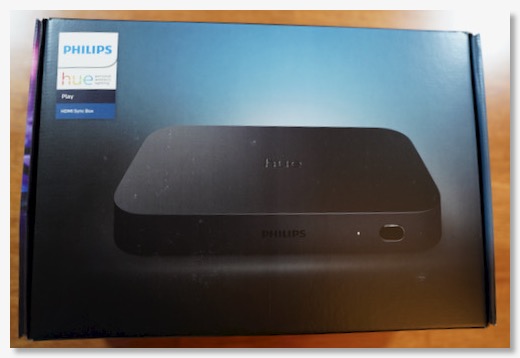
Hueプレイバーをデスクにセッティングできたところで、HDMI SyncBoxも届いたのでセットしていく。
Hue Play HDMI SyncBoxというのは、映像に照明を合わせる、というものだが、HDMIと書いてあるとおり、HDMI信号に載っている映像の中身を読み取って、映像に照明を合わせる。
最初に書いておくけど、このSyncBox、めちゃくちゃ良かった。画期的。
映像に照明を合わせる、というのは、具体的には、映像の上側にある色を抜き取って、同じ上側にあるライトに、似たような色を反映させる。
そうすると、画面の光が、画面の外に延長されるような形になる。
ライトを左右にもおくことによって、左右にも画面が延長されるような感覚。
ライブビデオとかは、臨場感が半端ない。
他にも、派手目のゲーム、映画なんかはいい感じ。
我が家は、Hueのライトをかなり導入しているので、テレビ周り、リビングでは、このSyncBoxを買い足しただけだけど、ゼロスタートだと必要なものがある。
このBox以外に必要なものは、テレビ、映像入力機器(PS5とか)、Hueブリッジ、Hueのカラーライト数個。
我が家の場合は、テレビは、ブラビアの75インチ、裏面には、Hueのライトリボンが、上端側に貼ってある。普段は、間接照明としての役割。
それ以外に、IKEAのスタンドに設置したカラーLEDが、テレビの3m横ぐらいの左右に設置。これも基本、間接照明。
これで、我が家のリビングには、3機のカラーLEDが、テレビを正面に、左、真ん中、右とあることになる。
Hue Syncアプリを使って、この3機でエンターテイメントエリアというのを設定。その際に、テレビに対して、このライトのだいたいの置き場所、高さを覚え込ませる。
ここまでは、SyncBoxなしでできる設定。

SyncBoxは、テレビと映像機器の間に、HDMIケーブルで挟みこむ形。
ボックスへのインプットは4つあるので、HDMIセレクタにもなる。
我が家の場合は、PlayStation5を繋げることにした。
PS5は、ゲームはもちろん、AppleTV、各種VODサービス、ブルーレイと、数多い映像を扱える。
SyncBoxに繋げるにはおすすめ。
SyncBoxで気をつけないといけないのは、HDMI信号が必要なので、テレビ単体で表示できるものは、照明を同期させることができない。
テレビ番組とか、テレビ内蔵のVODサービス、Netflixボタン、とかは、ダメ。
SyncBoxの電源アダプタは、Hueのライトバーと同じタイプで、電源供給が3口ある。SyncBoxでひとつ使うので、のこり2つ空いているわけだが、ここにプレイバーを繋げて、テレビ裏にセットするのもあり。
接続が終了したら、SyncBoxの設定だが、BluetoothでiPhoneなどでペアリングし、WiFiの設定をし、Hueブリッジとペアリングしたら、できあがり。
全部ワイアレスで制御できるし、信号検出で電源オンオフされるので、設置は、テレビ裏とかで大丈夫。
設定が終われば、あとは、PS5を起動すると、PS5の画面に合わせて、照明が変化する。
Hueのカラーライトを使っていて、テレビは大きめのディスプレイで映像コンテンツを楽しむ人には、おすすめ。
今は、テレビ裏には、LEDリボンしかないので、プレイバーを左右に2本増設したくなっている。
Philips Hue Sync Box
PS5の4K UHDでDolby Atmosを視聴する方法
2021/07/04 11:50 カテゴリ:audio & visual
ロードオブザリングの4K UHDディスクをPS5で見るときに、そのままでは音がでなかったり、Dolby Atmosにならなかったりした。
設定を変えることで、ちゃんとDolby Atmosで視聴できるようになったので、書いておく。
まず我が家の環境
プレイヤーはPS5、
テレビは、BRAVIA XRJ-75X90J
AVアンプは、DENON AVR-X1600H
設定できる箇所は、それぞれの機器にあって、どれも適切な設定が必要そうな気がしてくるが、
大事そうなのは、
PS5のBlu-rayの再生画面上の設定で、
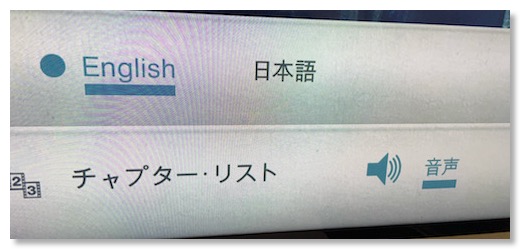
Dolby Atmosに対応した、音声トラックを選択
プレイヤーの設定で、

その他設定みたいなところを選び、
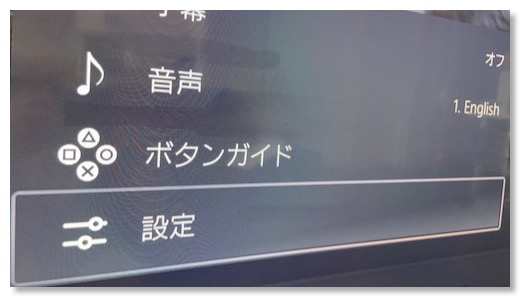
設定を選び
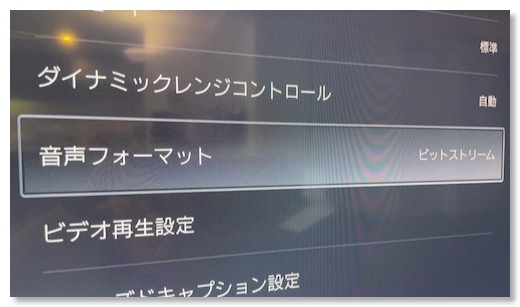
音声フォーマットでビットストリームを選択
この2つを設定すると、
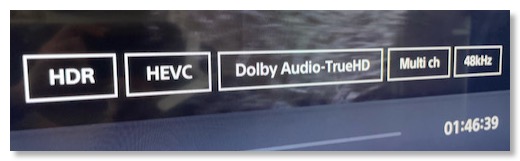
こんな感じの表示になる。
テレビやら、アンプの設定できる箇所もいくつかあるが、それはあまりいじらずに、デフォルトやオートにしておけば、Dolby Atmosが使えるようになった。
ロード・オブ・ザ・リング トリロジーBOX [4K UHD 日本語有り](輸入版)
設定を変えることで、ちゃんとDolby Atmosで視聴できるようになったので、書いておく。
まず我が家の環境
プレイヤーはPS5、
テレビは、BRAVIA XRJ-75X90J
AVアンプは、DENON AVR-X1600H
設定できる箇所は、それぞれの機器にあって、どれも適切な設定が必要そうな気がしてくるが、
大事そうなのは、
PS5のBlu-rayの再生画面上の設定で、
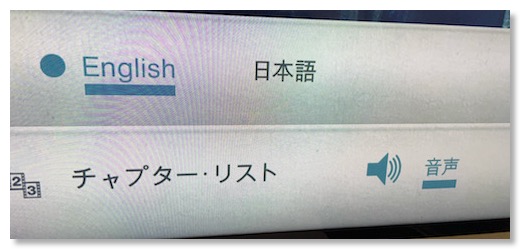
Dolby Atmosに対応した、音声トラックを選択
プレイヤーの設定で、

その他設定みたいなところを選び、
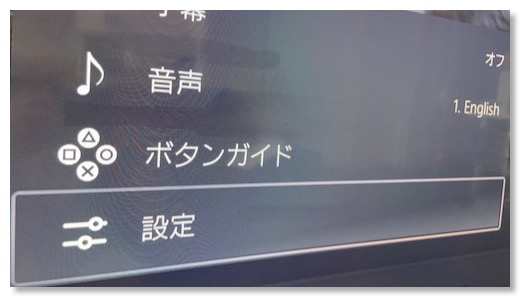
設定を選び
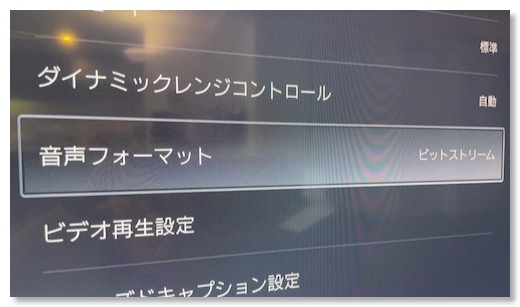
音声フォーマットでビットストリームを選択
この2つを設定すると、
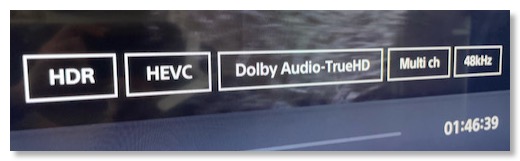
こんな感じの表示になる。
テレビやら、アンプの設定できる箇所もいくつかあるが、それはあまりいじらずに、デフォルトやオートにしておけば、Dolby Atmosが使えるようになった。
ロード・オブ・ザ・リング トリロジーBOX [4K UHD 日本語有り](輸入版)
2020年を振り返る - 買って良かったものベスト3
2020/12/31 09:59 カテゴリ:blog | MacBook | iPhone & mobile phone | iPad | タブレット | camera & video cam | 家電 | 自転車 | 楽器 | games
2009年からやっている年末恒例企画、今年、買ったもので、自分の今年を振り返ってみたい。
今年は、メインマシンの入れ替えと、コロナ禍での在宅勤務化という大きな変化があった。
Mac関連の出費は、ここ数年はあまり増えてはいなかったんだけど、今年は周辺機器も含める、結構、増えた。
あと大物でいけば、2年ぶりにiPhone買い替えのタイミングであり、PS5も発売され、趣味でバイオリンを始めたこと、かな。
在宅が増えたことで、家電周りも結構収穫があった。
逆に、カメラと自転車への出費は結構少なかったかも。
全体として振り返ってみると、これ買って失敗だったな、というのは割と少なくて、いい買い物ができた、という満足感は高い。
そんな中で、一応、買ってよかったものベスト3を選びつつ、買ったものの、現時点での振り返りもしていく。
1位:MacBook Pro 16インチ (2019モデル)
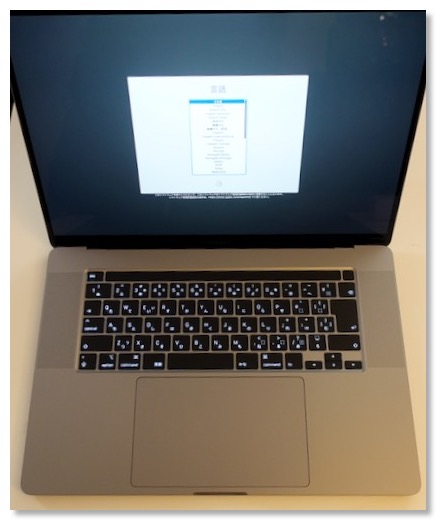
今年買ったものの中で、一番高額なものではあるが、当たり前といえば、当たり前の1位。
6年以上使ったiMacがへたってきたので、我が家の次期メインマシンとして購入。
振り返ると、今までは、MacPlus、Quadra950、G4 Cube、iMacと、ほぼ必ずデスクトップタイプをメインマシンとしてきたので、デスクトップなし、で、ノートタイプしかない、という状況は、人生で初めてかもしれない。
外出が難しくなったので、家の外でさほど使っているわけではないが、家の中では、ダイニングとか、寝室とか、場所を変えられるのはいい。今も、ソファに座りながら、ミュージックアプリで音楽を流しながら、この記事をタイプしている。
快適である。
奥さんとも共用しているが、奥さんも寝室の一角にワークスペースを作って、作業するときに持って行ったりしているので、持ち運べるメインマシン、というのは、よかったと思う。
正直M1チップを搭載したMacというのが出てくると思っていない時期に購入したし、M1チップ自体もあれほどの高性能だとは思っていなかったのもあるので、比較すると、どうか、というのはある。
ただ、16インチの画面サイズや、ノートPCにしては、めちゃいい音のスピーカーなんかは、この16インチにしかない良さなので、まぁ今からM1チップのMacBook Proとかに乗り換える気はない。速度的にも、16インチとは同等程度で、大幅に上回る、というところでもないし。
ただインテルのアーキテクチャーの制限とかを考えると、Appleの自社製チップは大正解だと思うので、16インチサイズで、M2チップなんかを積んだMacBook Proなんかがでてくると、早期乗り換えは検討したいところ。
多分、ひっかりとか少なく、めちゃ快適だと思うんだよな。
2位:DELL U2718Q - 27インチ4K液晶ディスプレイ

今までiMacをメインマシンにしていたのをMacBook Proをメインに変えたデメリット部分を補ってくれたのが、外部ディスプレイの存在。
またそれだけではなく、今年から始まった在宅勤務でも、会社用のPCも接続して、まさに仕事道具としても、大活躍してくれた。使用頻度、役立ち的には、1位にしてもよかったぐらい.
4K解像度で、美しさも十分だし、発色もいい。デザインもシンプルで、スペースグレイにマッチしているし、ロゴも目立たない。
ポート類も充実していて使い勝手もいい。
欠点といえば、入力切り替えが簡単にできれば、というところと、簡易的でもいいから、ビデオ通話に使えるぐらいのスピーカーが内蔵されていればよかった、とは思うが、それぐらい。基本性能は大満足。
これがあるおかげで、やっぱりiMacにすれば良かった、とは一度も思はなかった。価格以外は。
MacBook Proをデスクトップ化するのは、セッティングが決まれば快適だが、割高なのは間違いない。ディスプレイだけでなく、スピーカー、カメラ、ドックなど、揃えるものが多いし、配線も複雑。
なんだかんだいっても、iMacはオールインワンで、コスパが高い、ということを再認識もした。
3位:エルゴヒューマンベーシック - ワークチェア

1位、2位と同じ流れだが、3位には椅子を挙げたい。
どのぐらいデジタル機器が快適になっても、その前で座れなければ、意味がないし、腰を痛めて座れなくなれば、むしろ逆効果。
このエルゴヒューマンの椅子は、この8ヶ月、ほぼ毎日、長時間座り続けることができたし、腰の痛みも大丈夫。(座り方を間違えると、すぐに痛みがでてしまうが)
今まで、自宅にこれほど長時間いることもなかったし、まさか仕事をするとも思っていなかったけど、4月半ばの時点で、この椅子の導入を決めた当時の自分を褒めてやりたい。
もちろんもっと良いものが、世の中にはあるとは思うが、長期間、座り比べるということができない中では、結果的にはラッキーな選択ができた。
2位も3位も、職場で同じものではないが、同じメーカーの同系の製品を使っていた、というのは大きかった。
というわけで、今年のランクは、在宅環境の強化であり、コロナ禍を反映したものになったと言える。
ここからは、ランクインはしなかったが、買ったものの振り返り。
Mac周辺機器&アクセサリ系
SD5200T - Thunderbolt3ドック

プライベートMacBook Pro用で最初のThunderbolt 3ドック。
値段が2万円台で、必要十分な数のポート、電源出力、使いやすい形状、という点でかなり満足。電源がでかいのは、しょうがないが、デメリット、ぐらいか。廃番になったみたいなので、おすすめはしにくい。
Belkin Thunderbolt 3 Dock

仕事用として、2つめに買ったドック。ポートの種類は良かったが、さまざまな点で使いにくかったドック。持ち運んだ外出先で使う用途なんかな。その場合に、Thunderbolt 3である必要性がいまいちない気が。
あまりに使いにくいので、こちらはもう売却済み。
Anker PowerExpand 7-in-1 Thunderbolt 3 Mini Dock

使いにくかったBelkinのものの交代で買ったもの。基本的には、全て使いやすい。ただ、仕事用途だと、Thunderbolt3対応ではなく、購入後に発売された、普通のUSB-C対応のものでよかった。でも、それぐらい。
ロジクールMX Keys - ワイヤレスキーボード

マルチプラットフォームで3台まで接続できて、打鍵感もなかなかいいキーボード。前は、MacとWindowsだったので、両方の刻印のついているこのキーボードは重宝した。
今は、Mac2台ではあるが、2台の接続先を切り替えれらる機能はやはり便利。
満足度高し。
ロジクールMX Master 3 - ワイヤレスマウス

本来は、MX Keysとセットで使うべき、便利なマウスのはずなんだけど、自分の使い方が、あまり多ボタンに向いていないかも、というのとポインタのフィールが、AppleのMagic Mouseと比べて、いまいちしっくりこない。
仕事用のマウスもMagic Mouseにするか、考え中。
ロジクールC922n

iMacと違って、外部ディスプレイで仕事するためには、オンライン会議用のカメラ&マイクが必要、ということで導入。オンライン会議だけのためにはオーバースペック気味ということでまったく問題なし。
デジカメをいっぱい持っていても、専用品の使い勝手を超えられるわけではない、という例。
Amazonベーシック モニターアーム シングル
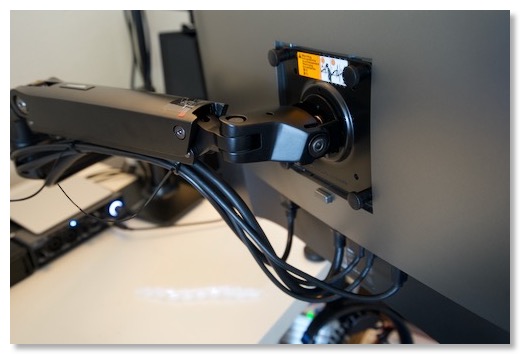
2位のDellの外付けディスプレイの使い勝手を上げてくれたのが、ディスプレイアーム。
机が広く使える、位置が自由に変えられるのが良いところ。
老眼で、眼のピント調整幅が狭くなっているのだが、これがその日の体調によって、今日はどこにピントが合うか、というのが微妙に変わる気がする。
ディスプレイアームがあると、ディスプレイをちょうど今日のピントの合う場所に持って来れるのは、本当にありがたい。
意外とケーブルをすっきりできるのも良かった。
MagThunder X

Thunderbolt 3ケーブルを転送速度を変えずにMagSafe化できるパーツ。ちょっと想定よりも外れやすく、使いにくいかな、と思い、使用をやめていた。
が、最近、MacBook Proをケーブルから取り外して使うことも増えてきたので、再度、使うようにしてみようかと考え中。
こういうのって、ちょうどいい磁力のコントロールとか難しいよね。
minZ ThinPack

MacBook Pro 16インチを外に持って行けるようにと思って購入したバックパック。
なんと、購入以後、一度も外に持って出かける用途がなく、いまだ一度も使っていない。購入失敗とまでは思っていないので、使う機会を待ち中。
——
iPhone系
iPhone12 Pro

それまで毎年買い替えていたiPhoneを去年は初めて買い替えなかったが、今年は買い替えの年、ということで、iPhone 12 Proを購入。
それまでのXS Maxに比べて、サイズは小さくなったはずだが、あまりそこは気にならずに、ちょうどよい使いやすさだったのは良かった。
進化を感じたのは、やはりカメラ周り。写りそのものもそうだし、望遠とか超広角とかも便利。レンズ交換式の一眼には遠く及ばないが、高級コンデジぐらいだと、持っていかなくてもいいか、と思えるレベル。
HDR撮影とか、Apple Pro RAWなんかも、今後期待できるところ。
カメラ以外だと、MagSafeなんかもいいのかも。今は、まだ充電器ぐらいしか使っていないが、MagSage対応のスタンドとか、カーチャージャーとか、揃えていくと便利になりそう。
それ以外だと、iPhoneは、iPhoneというところか。
5Gは、まだ使えるエリアが近くにないし、対応になったからといって、外出機会が少ないので、どのぐらい重要になるのか、というのもある。
多分、来年は買い替えずに、2年後ということになるかも。その頃、miniサイズがあれば、今度はminiにしているかもしれない。Pro miniとか出ないかな。
iPhone XS Maxの修理交換
今年のいらない出費ワースト1とも言えるが、買い替え直前に、雨濡れでXS Maxを修理交換にしたのは、痛い出費だった。
ただ、ムスメに譲って、ここから2年ぐらい使うかも、と考えると、多少は心持ちもマシにはなる。
——
タブレット系
去年に引き続き、今年もiPadの新端末は買わなかった。新機種は出たけど、今自分が持っている2018年モデルとも大きな違いがなかったし、今やProの特徴は、Airに引き継がれている。
使っていて、大きな不満はない、というのもある。
在宅が多いので、もし来年、大きめのアップデートがくれば、13インチサイズにしてもいいかな、とは思っている。
SONY DPT-RP1 - 電子インクタブレット

新機種でもないし、中古の購入だが、今年買って、わりと良かった電子インク端末が、ソニーのA4デジタルペーパー。
楽譜がわり、ノートがわり、電子書籍端末、ペンタブレットがわり、と使い所が結構あった。
使い勝手も、PDFしかみれないが、その分、シンプルでいい。
ペン先の消耗が激しそう、というのが唯一の弱点かな。
BOOX nova2 - 電子インクAndoidタブレット

一方、こっちは、同じ電子インク端末だが、電子書籍端末として買ってみたものの、中途半端で使いにくかった。結局、今は、ほとんど使っておらず、ちょっともったいなかった。
Baseus iPad用USB-Cハブ
iPadの本体にマウントできるUSB-Cのハブ。必要なポートが揃っていて、まぁ使い勝手はよい。MacBook Proでもたまに使う。
ただ、MacBook Proを買ってしまったので、iPadをPC的用途で使う機会が少なくなってしまい、出番があまりなくなった。
——
カメラ系
今年は、カメラの本体は一台も買わず。無理して我慢していたわけでもなく、欲しい、必要、と思うカメラはなかったからかな。
外出機会も減って、いつカメラ使うの、というのも大きかった。
SONY SEL20F18G - 単焦点広角レンズ

カメラの出番が少ない中、唯一大きめの買い物だったのが、Eマウントの単焦点広角レンズ。
解像度がいい、寄れると、使い勝手がいい。今のところ、α7iiiにつけっぱなしで使っている常用レンズとなった。
気に入り具合は高いけど、使用頻度は高くないので、ランクインさせず。
PeakDesign TRAVEL Tripod - カーボン三脚

去年の年末ぐらいに到着した気がするが、このブログでは1月になってようやく紹介した。
めちゃくちゃ良くて、使いやすいが、いかんせん外出機会が少なく、出番がない。家の中で、たまに使うと、便利だな、と思う。
Feiyu-tech G6 Max - 3軸ジンバル

α7iiiを載せようと購入したジンバル。SEL20F18Gとの相性は、それなりに良くなったかな、と思うが、これも、いまだに使う機会があまりない。
——
ゲーム系
PlayStation 5

ゲーム系ではなんといっても、PlayStaion5ということになる。
運良く、ビックカメラの抽選にあたり、発売日当日に手に入れることができた。
筐体はバカでかいけど、音は静かだし、PS4のゲームもぬるぬる動くし、リモコンもあるし、使い勝手は結構いい。
ただ、PS5のゲームでものすごく遊びたい、というものがまだあんまりないので、PS4 ProよりもいいPS4、になっているところからかな。
ゲーム系は寿命が長いので、これからに期待。
遊んだゲームも振り返ってみると、今年は、やっぱりゴーストオブツシマ。とにかく遊びやすかった。
十三機兵防衛圏もストーリー展開がなかなか複雑で面白かった。ラストバトルがエグいぐらいの数の敵が出てくるが、PS5だとラストバトルもカクツキなしでプレイできる、というのでやってみたら、確かにそうだった。
今は、ペルソナ5をやっているが、なかなかユニークなグラフィックで楽しい。設定、ストーリーもちょっと変わってる、のかな。ラスボス前でレベル上げとか対策しないという段階で、ちょっとやる気が下がっている。(ゴーストオブツシマは、そういうのがあんまりなかったのが秀逸)
——
楽器系
YAMAHA YSV104 - サイレントバイオリン
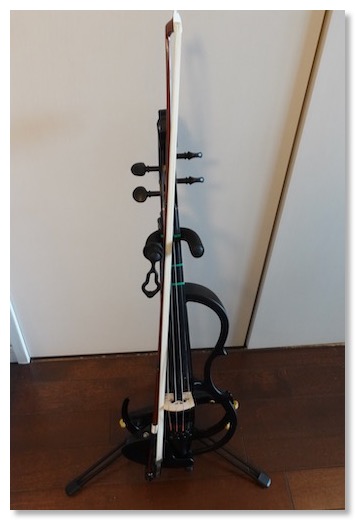
新しい趣味の楽器、ということで、去年のまさに年末に入手して、この1年楽しんできたのがバイオリン。
1年続けられたのは、自分でも良かった。
人生も後半戦に入っているので、やってみたいと思えることにチャレンジする、ということでスタートしてみた。
子供の頃からやっていた鍵盤以外では、ギターやドラムにチャレンジしたけど、一番長続きしているし、一番面白く感じているかもしれない。
構造はシンプルだけど、テクニックは難しい。だけど、コツコツやっていると確実に上達するし、上は限りなくあるので、頭打ちになることなく、飽きない、というのがポイントかもしれない。
サイレントバイオリンも、よかった。
生音は小さいが、イヤフォンを使えば、ちゃんとした音で聞こえるし、伴奏とミックスもできる。
ちょっとした練習だったら、生音だけでやることもある。その場合は、楽器と弓だけでいいので、気軽に練習できる。
楽器自体も小さくて、軽いので、そこも気軽に練習できる良さかも。
コロナが一段落したら、プロの指導をうけて、ビブラートも使えるようになりたい。そうなると、サイレントではなくて、生の楽器も必要かなとか思ったり。
YAMAHA CBB101 - カーボン弓

つい先日、記事にしたばかりだが、ランクインさせてよかったぐらい、これも買ってよかったもの。
BOSS WL20L - ワイヤレストランスミッター

バイオリンやギターの音をワイヤレスで、Macなどに送るためのもの。
買い直した、というのはあるが、遅延も劣化も少ない。
最近は、サイレントバイオリンのコントロールボックスの方でミックスすることが多いので、出番は少なめ。
あまり使わないと、バッテリーが切れていたりして、その辺がちょっと使い勝手が悪い、ぐらいか。
TaoTronics TT-BA07 - Bluetoohレシーバー

MacやiPadの伴奏をBluetoothで飛ばして、サイレントバイオリンのコントールボックスでミックスするためのレシーバーとして使用。
電池持ちもいいし、小型で薄くて使い勝手もいい。これは買って正解。
Steinberg UR22C

MacBook Proで使う2chオーディオインターフェース。シンプルで、音もいい。
YAMAHA HS-5

アンプ内蔵のモニタスピーカー。これもランクインさせてもいいぐらい気に入っている。
自分の好きな音楽を、めっちゃ良い音で流しながら仕事できるようになったのは、在宅勤務になって良かったことのひとつ。
ミニミキサーで、複数のMacの音をミックスして出力できるようになって、さらに使い勝手はよくなった。
——
自転車系
今年は、自転車系も割と控えめ。大物はなかった。
シマノRC7 - ロードバイク用シューズ

2代目のビンディングシューズ。2つのBOAダイヤルで調整しやすいし、しっかり締められるので脚の動きをペダルに伝えやすい。
Granprix 5000 - タイヤ

買ったのは去年だけど、使ったのは今年になってから。
タイヤで走りはここまで変わるのか、というぐらい違いを感じた。
RecMount plus

今年から、ロードバイク用のiPhoneのマウントをRecMount plusにした。専用のケースが必要だが、ごちゃつきが減り、シンプルになった。これも満足度が高い。
——
家電系
今年は、あまり大物の定番家電の買い替えなどはなかったが、在宅生活を便利・快適にする家電を導入した年だった。
正直、今年買った家電は、どれも大正解ばっかりで、ランクインさせて良かったものばかり。
ルンバi7 - ロボット掃除機

サブスクで再導入したルンバの上位機種。
ワンコが来て、床をきれいにしたこと、抜け毛が結構あること、在宅時間も長い、ということで、本当に導入してよかった家電。
10年前に買ったルンバと違って、賢くなって、放っておいてもよくなったし、毎日綺麗にしてくれる。
デロンギ マグニフィカS - エスプレッソメーカー

これも在宅時間が増えたことで導入した家電。
毎日、3-4杯はカフェラテを飲んでいるが、簡単においしいコーヒーを飲めるのは、素晴らしい。その前は、ハンドドリップで入れていたので、この労力削減は身に沁みる。
手間もかからず、メンテナンスも割と簡単でいい。
ただ、豆とミルクの消費スピードがエグい。
心の平穏を保つため、1杯あたりのコストを算出して、どれぐらいお得かを考えてみる。
今使っている豆が、500g-1000円ぐらい。1杯に10g使うとすれば、1杯20円ぐらい。
ミルクは、リッター170円ぐらいで、100g使うと17円ぐらい。
合計1杯37円。水と電気は無視する。
スタバのラテだと、340円らしいので、その差、303円。
マグニフィカsが5.4万円だとして、178杯飲むと元が取れる。
我が家の場合、3人で1日6杯ぐらいは飲むので、30日で元が取れることになる。
つまり、すでに元が取れている。
やっぱり買って良かった!
ダイニチLX-1020 - 加湿器

これもこの間、記事にしたばっかりだが、大容量で、加湿も早く、使いやすく、お手入れもしやすい。
そういえば、たまたま年末で、去年のアメトークの家電芸人の回が再編集されて放送されていたのをみたが、ダイニチが取り上げられていた。
Tapo C200 - 監視カメラ

夜中にワンコをモニタリングするために購入したもの。設定も楽だし、コントロールできるのもいい。ただ、ワンコが成長し、賢くなり、夜はおとなしく一人で寝るようになったので、最近はあまり出番がない。留守にすることも少ないし。
——
こんな感じで、今年、1年を購入したもので振り返ってみた。
今年は上半期ベスト5というのをやってみたけど、顔ぶれはあまり変わってなかった。
まぁ、メインマシンの変更、というのは、それだけ大きい、ということかも。
今年、これだけ揃えてしまったので、来年、買いたい、というものが、ほとんどない。
iPadぐらいかな。
今年は、メインマシンの入れ替えと、コロナ禍での在宅勤務化という大きな変化があった。
Mac関連の出費は、ここ数年はあまり増えてはいなかったんだけど、今年は周辺機器も含める、結構、増えた。
あと大物でいけば、2年ぶりにiPhone買い替えのタイミングであり、PS5も発売され、趣味でバイオリンを始めたこと、かな。
在宅が増えたことで、家電周りも結構収穫があった。
逆に、カメラと自転車への出費は結構少なかったかも。
全体として振り返ってみると、これ買って失敗だったな、というのは割と少なくて、いい買い物ができた、という満足感は高い。
そんな中で、一応、買ってよかったものベスト3を選びつつ、買ったものの、現時点での振り返りもしていく。
1位:MacBook Pro 16インチ (2019モデル)
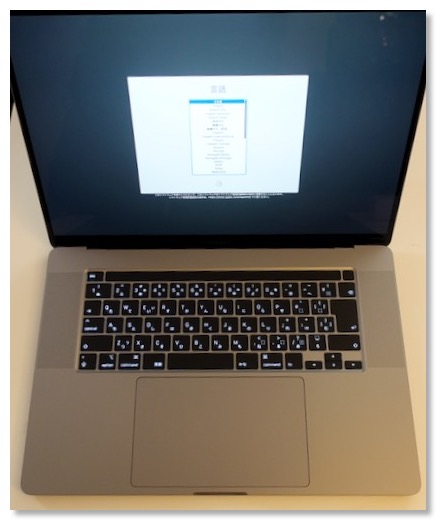
今年買ったものの中で、一番高額なものではあるが、当たり前といえば、当たり前の1位。
6年以上使ったiMacがへたってきたので、我が家の次期メインマシンとして購入。
振り返ると、今までは、MacPlus、Quadra950、G4 Cube、iMacと、ほぼ必ずデスクトップタイプをメインマシンとしてきたので、デスクトップなし、で、ノートタイプしかない、という状況は、人生で初めてかもしれない。
外出が難しくなったので、家の外でさほど使っているわけではないが、家の中では、ダイニングとか、寝室とか、場所を変えられるのはいい。今も、ソファに座りながら、ミュージックアプリで音楽を流しながら、この記事をタイプしている。
快適である。
奥さんとも共用しているが、奥さんも寝室の一角にワークスペースを作って、作業するときに持って行ったりしているので、持ち運べるメインマシン、というのは、よかったと思う。
正直M1チップを搭載したMacというのが出てくると思っていない時期に購入したし、M1チップ自体もあれほどの高性能だとは思っていなかったのもあるので、比較すると、どうか、というのはある。
ただ、16インチの画面サイズや、ノートPCにしては、めちゃいい音のスピーカーなんかは、この16インチにしかない良さなので、まぁ今からM1チップのMacBook Proとかに乗り換える気はない。速度的にも、16インチとは同等程度で、大幅に上回る、というところでもないし。
ただインテルのアーキテクチャーの制限とかを考えると、Appleの自社製チップは大正解だと思うので、16インチサイズで、M2チップなんかを積んだMacBook Proなんかがでてくると、早期乗り換えは検討したいところ。
多分、ひっかりとか少なく、めちゃ快適だと思うんだよな。
2位:DELL U2718Q - 27インチ4K液晶ディスプレイ

今までiMacをメインマシンにしていたのをMacBook Proをメインに変えたデメリット部分を補ってくれたのが、外部ディスプレイの存在。
またそれだけではなく、今年から始まった在宅勤務でも、会社用のPCも接続して、まさに仕事道具としても、大活躍してくれた。使用頻度、役立ち的には、1位にしてもよかったぐらい.
4K解像度で、美しさも十分だし、発色もいい。デザインもシンプルで、スペースグレイにマッチしているし、ロゴも目立たない。
ポート類も充実していて使い勝手もいい。
欠点といえば、入力切り替えが簡単にできれば、というところと、簡易的でもいいから、ビデオ通話に使えるぐらいのスピーカーが内蔵されていればよかった、とは思うが、それぐらい。基本性能は大満足。
これがあるおかげで、やっぱりiMacにすれば良かった、とは一度も思はなかった。価格以外は。
MacBook Proをデスクトップ化するのは、セッティングが決まれば快適だが、割高なのは間違いない。ディスプレイだけでなく、スピーカー、カメラ、ドックなど、揃えるものが多いし、配線も複雑。
なんだかんだいっても、iMacはオールインワンで、コスパが高い、ということを再認識もした。
3位:エルゴヒューマンベーシック - ワークチェア

1位、2位と同じ流れだが、3位には椅子を挙げたい。
どのぐらいデジタル機器が快適になっても、その前で座れなければ、意味がないし、腰を痛めて座れなくなれば、むしろ逆効果。
このエルゴヒューマンの椅子は、この8ヶ月、ほぼ毎日、長時間座り続けることができたし、腰の痛みも大丈夫。(座り方を間違えると、すぐに痛みがでてしまうが)
今まで、自宅にこれほど長時間いることもなかったし、まさか仕事をするとも思っていなかったけど、4月半ばの時点で、この椅子の導入を決めた当時の自分を褒めてやりたい。
もちろんもっと良いものが、世の中にはあるとは思うが、長期間、座り比べるということができない中では、結果的にはラッキーな選択ができた。
2位も3位も、職場で同じものではないが、同じメーカーの同系の製品を使っていた、というのは大きかった。
というわけで、今年のランクは、在宅環境の強化であり、コロナ禍を反映したものになったと言える。
ここからは、ランクインはしなかったが、買ったものの振り返り。
Mac周辺機器&アクセサリ系
SD5200T - Thunderbolt3ドック

プライベートMacBook Pro用で最初のThunderbolt 3ドック。
値段が2万円台で、必要十分な数のポート、電源出力、使いやすい形状、という点でかなり満足。電源がでかいのは、しょうがないが、デメリット、ぐらいか。廃番になったみたいなので、おすすめはしにくい。
Belkin Thunderbolt 3 Dock

仕事用として、2つめに買ったドック。ポートの種類は良かったが、さまざまな点で使いにくかったドック。持ち運んだ外出先で使う用途なんかな。その場合に、Thunderbolt 3である必要性がいまいちない気が。
あまりに使いにくいので、こちらはもう売却済み。
Anker PowerExpand 7-in-1 Thunderbolt 3 Mini Dock

使いにくかったBelkinのものの交代で買ったもの。基本的には、全て使いやすい。ただ、仕事用途だと、Thunderbolt3対応ではなく、購入後に発売された、普通のUSB-C対応のものでよかった。でも、それぐらい。
ロジクールMX Keys - ワイヤレスキーボード

マルチプラットフォームで3台まで接続できて、打鍵感もなかなかいいキーボード。前は、MacとWindowsだったので、両方の刻印のついているこのキーボードは重宝した。
今は、Mac2台ではあるが、2台の接続先を切り替えれらる機能はやはり便利。
満足度高し。
ロジクールMX Master 3 - ワイヤレスマウス

本来は、MX Keysとセットで使うべき、便利なマウスのはずなんだけど、自分の使い方が、あまり多ボタンに向いていないかも、というのとポインタのフィールが、AppleのMagic Mouseと比べて、いまいちしっくりこない。
仕事用のマウスもMagic Mouseにするか、考え中。
ロジクールC922n

iMacと違って、外部ディスプレイで仕事するためには、オンライン会議用のカメラ&マイクが必要、ということで導入。オンライン会議だけのためにはオーバースペック気味ということでまったく問題なし。
デジカメをいっぱい持っていても、専用品の使い勝手を超えられるわけではない、という例。
Amazonベーシック モニターアーム シングル
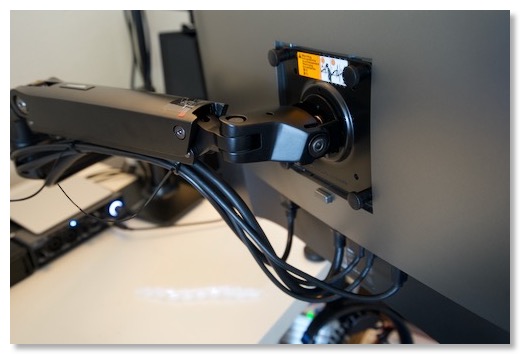
2位のDellの外付けディスプレイの使い勝手を上げてくれたのが、ディスプレイアーム。
机が広く使える、位置が自由に変えられるのが良いところ。
老眼で、眼のピント調整幅が狭くなっているのだが、これがその日の体調によって、今日はどこにピントが合うか、というのが微妙に変わる気がする。
ディスプレイアームがあると、ディスプレイをちょうど今日のピントの合う場所に持って来れるのは、本当にありがたい。
意外とケーブルをすっきりできるのも良かった。
MagThunder X

Thunderbolt 3ケーブルを転送速度を変えずにMagSafe化できるパーツ。ちょっと想定よりも外れやすく、使いにくいかな、と思い、使用をやめていた。
が、最近、MacBook Proをケーブルから取り外して使うことも増えてきたので、再度、使うようにしてみようかと考え中。
こういうのって、ちょうどいい磁力のコントロールとか難しいよね。
minZ ThinPack

MacBook Pro 16インチを外に持って行けるようにと思って購入したバックパック。
なんと、購入以後、一度も外に持って出かける用途がなく、いまだ一度も使っていない。購入失敗とまでは思っていないので、使う機会を待ち中。
——
iPhone系
iPhone12 Pro

それまで毎年買い替えていたiPhoneを去年は初めて買い替えなかったが、今年は買い替えの年、ということで、iPhone 12 Proを購入。
それまでのXS Maxに比べて、サイズは小さくなったはずだが、あまりそこは気にならずに、ちょうどよい使いやすさだったのは良かった。
進化を感じたのは、やはりカメラ周り。写りそのものもそうだし、望遠とか超広角とかも便利。レンズ交換式の一眼には遠く及ばないが、高級コンデジぐらいだと、持っていかなくてもいいか、と思えるレベル。
HDR撮影とか、Apple Pro RAWなんかも、今後期待できるところ。
カメラ以外だと、MagSafeなんかもいいのかも。今は、まだ充電器ぐらいしか使っていないが、MagSage対応のスタンドとか、カーチャージャーとか、揃えていくと便利になりそう。
それ以外だと、iPhoneは、iPhoneというところか。
5Gは、まだ使えるエリアが近くにないし、対応になったからといって、外出機会が少ないので、どのぐらい重要になるのか、というのもある。
多分、来年は買い替えずに、2年後ということになるかも。その頃、miniサイズがあれば、今度はminiにしているかもしれない。Pro miniとか出ないかな。
iPhone XS Maxの修理交換
今年のいらない出費ワースト1とも言えるが、買い替え直前に、雨濡れでXS Maxを修理交換にしたのは、痛い出費だった。
ただ、ムスメに譲って、ここから2年ぐらい使うかも、と考えると、多少は心持ちもマシにはなる。
——
タブレット系
去年に引き続き、今年もiPadの新端末は買わなかった。新機種は出たけど、今自分が持っている2018年モデルとも大きな違いがなかったし、今やProの特徴は、Airに引き継がれている。
使っていて、大きな不満はない、というのもある。
在宅が多いので、もし来年、大きめのアップデートがくれば、13インチサイズにしてもいいかな、とは思っている。
SONY DPT-RP1 - 電子インクタブレット

新機種でもないし、中古の購入だが、今年買って、わりと良かった電子インク端末が、ソニーのA4デジタルペーパー。
楽譜がわり、ノートがわり、電子書籍端末、ペンタブレットがわり、と使い所が結構あった。
使い勝手も、PDFしかみれないが、その分、シンプルでいい。
ペン先の消耗が激しそう、というのが唯一の弱点かな。
BOOX nova2 - 電子インクAndoidタブレット

一方、こっちは、同じ電子インク端末だが、電子書籍端末として買ってみたものの、中途半端で使いにくかった。結局、今は、ほとんど使っておらず、ちょっともったいなかった。
Baseus iPad用USB-Cハブ
iPadの本体にマウントできるUSB-Cのハブ。必要なポートが揃っていて、まぁ使い勝手はよい。MacBook Proでもたまに使う。
ただ、MacBook Proを買ってしまったので、iPadをPC的用途で使う機会が少なくなってしまい、出番があまりなくなった。
——
カメラ系
今年は、カメラの本体は一台も買わず。無理して我慢していたわけでもなく、欲しい、必要、と思うカメラはなかったからかな。
外出機会も減って、いつカメラ使うの、というのも大きかった。
SONY SEL20F18G - 単焦点広角レンズ

カメラの出番が少ない中、唯一大きめの買い物だったのが、Eマウントの単焦点広角レンズ。
解像度がいい、寄れると、使い勝手がいい。今のところ、α7iiiにつけっぱなしで使っている常用レンズとなった。
気に入り具合は高いけど、使用頻度は高くないので、ランクインさせず。
PeakDesign TRAVEL Tripod - カーボン三脚

去年の年末ぐらいに到着した気がするが、このブログでは1月になってようやく紹介した。
めちゃくちゃ良くて、使いやすいが、いかんせん外出機会が少なく、出番がない。家の中で、たまに使うと、便利だな、と思う。
Feiyu-tech G6 Max - 3軸ジンバル

α7iiiを載せようと購入したジンバル。SEL20F18Gとの相性は、それなりに良くなったかな、と思うが、これも、いまだに使う機会があまりない。
——
ゲーム系
PlayStation 5

ゲーム系ではなんといっても、PlayStaion5ということになる。
運良く、ビックカメラの抽選にあたり、発売日当日に手に入れることができた。
筐体はバカでかいけど、音は静かだし、PS4のゲームもぬるぬる動くし、リモコンもあるし、使い勝手は結構いい。
ただ、PS5のゲームでものすごく遊びたい、というものがまだあんまりないので、PS4 ProよりもいいPS4、になっているところからかな。
ゲーム系は寿命が長いので、これからに期待。
遊んだゲームも振り返ってみると、今年は、やっぱりゴーストオブツシマ。とにかく遊びやすかった。
十三機兵防衛圏もストーリー展開がなかなか複雑で面白かった。ラストバトルがエグいぐらいの数の敵が出てくるが、PS5だとラストバトルもカクツキなしでプレイできる、というのでやってみたら、確かにそうだった。
今は、ペルソナ5をやっているが、なかなかユニークなグラフィックで楽しい。設定、ストーリーもちょっと変わってる、のかな。ラスボス前でレベル上げとか対策しないという段階で、ちょっとやる気が下がっている。(ゴーストオブツシマは、そういうのがあんまりなかったのが秀逸)
——
楽器系
YAMAHA YSV104 - サイレントバイオリン
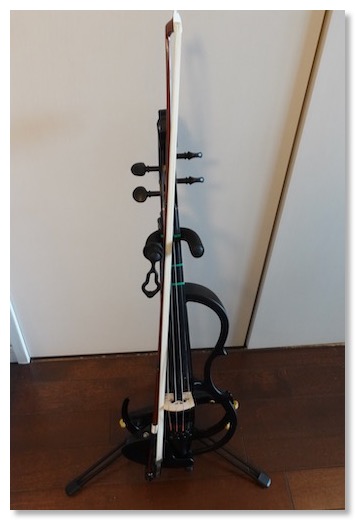
新しい趣味の楽器、ということで、去年のまさに年末に入手して、この1年楽しんできたのがバイオリン。
1年続けられたのは、自分でも良かった。
人生も後半戦に入っているので、やってみたいと思えることにチャレンジする、ということでスタートしてみた。
子供の頃からやっていた鍵盤以外では、ギターやドラムにチャレンジしたけど、一番長続きしているし、一番面白く感じているかもしれない。
構造はシンプルだけど、テクニックは難しい。だけど、コツコツやっていると確実に上達するし、上は限りなくあるので、頭打ちになることなく、飽きない、というのがポイントかもしれない。
サイレントバイオリンも、よかった。
生音は小さいが、イヤフォンを使えば、ちゃんとした音で聞こえるし、伴奏とミックスもできる。
ちょっとした練習だったら、生音だけでやることもある。その場合は、楽器と弓だけでいいので、気軽に練習できる。
楽器自体も小さくて、軽いので、そこも気軽に練習できる良さかも。
コロナが一段落したら、プロの指導をうけて、ビブラートも使えるようになりたい。そうなると、サイレントではなくて、生の楽器も必要かなとか思ったり。
YAMAHA CBB101 - カーボン弓

つい先日、記事にしたばかりだが、ランクインさせてよかったぐらい、これも買ってよかったもの。
BOSS WL20L - ワイヤレストランスミッター

バイオリンやギターの音をワイヤレスで、Macなどに送るためのもの。
買い直した、というのはあるが、遅延も劣化も少ない。
最近は、サイレントバイオリンのコントロールボックスの方でミックスすることが多いので、出番は少なめ。
あまり使わないと、バッテリーが切れていたりして、その辺がちょっと使い勝手が悪い、ぐらいか。
TaoTronics TT-BA07 - Bluetoohレシーバー

MacやiPadの伴奏をBluetoothで飛ばして、サイレントバイオリンのコントールボックスでミックスするためのレシーバーとして使用。
電池持ちもいいし、小型で薄くて使い勝手もいい。これは買って正解。
Steinberg UR22C

MacBook Proで使う2chオーディオインターフェース。シンプルで、音もいい。
YAMAHA HS-5

アンプ内蔵のモニタスピーカー。これもランクインさせてもいいぐらい気に入っている。
自分の好きな音楽を、めっちゃ良い音で流しながら仕事できるようになったのは、在宅勤務になって良かったことのひとつ。
ミニミキサーで、複数のMacの音をミックスして出力できるようになって、さらに使い勝手はよくなった。
——
自転車系
今年は、自転車系も割と控えめ。大物はなかった。
シマノRC7 - ロードバイク用シューズ

2代目のビンディングシューズ。2つのBOAダイヤルで調整しやすいし、しっかり締められるので脚の動きをペダルに伝えやすい。
Granprix 5000 - タイヤ

買ったのは去年だけど、使ったのは今年になってから。
タイヤで走りはここまで変わるのか、というぐらい違いを感じた。
RecMount plus

今年から、ロードバイク用のiPhoneのマウントをRecMount plusにした。専用のケースが必要だが、ごちゃつきが減り、シンプルになった。これも満足度が高い。
——
家電系
今年は、あまり大物の定番家電の買い替えなどはなかったが、在宅生活を便利・快適にする家電を導入した年だった。
正直、今年買った家電は、どれも大正解ばっかりで、ランクインさせて良かったものばかり。
ルンバi7 - ロボット掃除機

サブスクで再導入したルンバの上位機種。
ワンコが来て、床をきれいにしたこと、抜け毛が結構あること、在宅時間も長い、ということで、本当に導入してよかった家電。
10年前に買ったルンバと違って、賢くなって、放っておいてもよくなったし、毎日綺麗にしてくれる。
デロンギ マグニフィカS - エスプレッソメーカー

これも在宅時間が増えたことで導入した家電。
毎日、3-4杯はカフェラテを飲んでいるが、簡単においしいコーヒーを飲めるのは、素晴らしい。その前は、ハンドドリップで入れていたので、この労力削減は身に沁みる。
手間もかからず、メンテナンスも割と簡単でいい。
ただ、豆とミルクの消費スピードがエグい。
心の平穏を保つため、1杯あたりのコストを算出して、どれぐらいお得かを考えてみる。
今使っている豆が、500g-1000円ぐらい。1杯に10g使うとすれば、1杯20円ぐらい。
ミルクは、リッター170円ぐらいで、100g使うと17円ぐらい。
合計1杯37円。水と電気は無視する。
スタバのラテだと、340円らしいので、その差、303円。
マグニフィカsが5.4万円だとして、178杯飲むと元が取れる。
我が家の場合、3人で1日6杯ぐらいは飲むので、30日で元が取れることになる。
つまり、すでに元が取れている。
やっぱり買って良かった!
ダイニチLX-1020 - 加湿器

これもこの間、記事にしたばっかりだが、大容量で、加湿も早く、使いやすく、お手入れもしやすい。
そういえば、たまたま年末で、去年のアメトークの家電芸人の回が再編集されて放送されていたのをみたが、ダイニチが取り上げられていた。
Tapo C200 - 監視カメラ

夜中にワンコをモニタリングするために購入したもの。設定も楽だし、コントロールできるのもいい。ただ、ワンコが成長し、賢くなり、夜はおとなしく一人で寝るようになったので、最近はあまり出番がない。留守にすることも少ないし。
——
こんな感じで、今年、1年を購入したもので振り返ってみた。
今年は上半期ベスト5というのをやってみたけど、顔ぶれはあまり変わってなかった。
まぁ、メインマシンの変更、というのは、それだけ大きい、ということかも。
今年、これだけ揃えてしまったので、来年、買いたい、というものが、ほとんどない。
iPadぐらいかな。
PS5をMacでリモートプレイする
2020/12/25 12:56 カテゴリ:games
PS5になっても、MacやiPadでのリモートプレイはできるが、コントローラーはどうなっているか。
まずは、USB-Cケーブルで、PS5用DualSenseとMacを接続すれば、そのまま使える。
ただ、PS4用DualShockの時のように、MacのゲームをDualSenseで利用することは、まだできないみたい。
iPadの場合は、USB-Cケーブルで繋いでも、DualSenseは使えない。
なので、iPad対応のコントローラーをつかうしかない、のではないか。
Macで、PS5をリモートプレイすること自体が実用的か、だが、有線LANで接続すると、遅延はかなり少ない、と思う。
音声は、MacとPS5のテレビの両方からでてくるが、音ズレがほとんど感じられない。映像もズレも感じられない。
MacをWi-Fiで接続しても、画像は乱れることがあるが、遅延は少ない。
かなり実用的。
ゲームは、ほとんど制限がないっぽいが、メディア機能は、YouTubeであっても制限がかかってみることができない。ゲーム専用かな。
まずは、USB-Cケーブルで、PS5用DualSenseとMacを接続すれば、そのまま使える。
ただ、PS4用DualShockの時のように、MacのゲームをDualSenseで利用することは、まだできないみたい。
iPadの場合は、USB-Cケーブルで繋いでも、DualSenseは使えない。
なので、iPad対応のコントローラーをつかうしかない、のではないか。
Macで、PS5をリモートプレイすること自体が実用的か、だが、有線LANで接続すると、遅延はかなり少ない、と思う。
音声は、MacとPS5のテレビの両方からでてくるが、音ズレがほとんど感じられない。映像もズレも感じられない。
MacをWi-Fiで接続しても、画像は乱れることがあるが、遅延は少ない。
かなり実用的。
ゲームは、ほとんど制限がないっぽいが、メディア機能は、YouTubeであっても制限がかかってみることができない。ゲーム専用かな。
PS5の感想 - 良いところ
2020/11/14 15:44 カテゴリ:games
まず挙げるとすると、PS4のゲームでも、キレイ!
多分、画質が上がっている気がするのと、動きがヌルヌルになっている。
PS4は、Proだったので、4Kで、一番いい状態だと思っていた。
なので、画質面では、あまり期待できないのかな、と思っていたが、それは間違い。今までのゲームも、さらに良くなって遊べる。
新コントローラーは、特にアダプティブトリガーがいい。
プリインのゲームで、微妙なスロットコントロールを学べるところがあるけど、適度な硬さがあって、すごくいい。
メディアリモコンは便利。
ちょっと、映像をみたくても、今までは、わざわざコントローラーをつかわないといけなくて、コントローラは、その辺に置いておくと、誤操作してしまったりするので、使いにくく、あんまりメディアプレーヤーとしては使ってこなかった。
でも、メディアリモコンがあると、手軽だし、誤操作もしないし、あと決定が押しやすい。
メディアプレイヤーとして、使用頻度があがるかも。
特に、うちのテレビは、4K入力がひとつしかなく、PS5しか繋がっていない。YouTubeとか、AppleTVとかは、2Kでしか見れなかったが、これからは、いろんなものが4Kで見られるようになる。
DolbyAtmosとか、DolbyVisionに対応しているとか、いないとか、も出ていたが、どっちもうちは、環境が対応していない。5.1chしかないし、TVもHDR対応していないので、一旦は関係なし。
まずはこんなところかなー。
まだゲームが、PS5用は、プリインのやつと、スパイダーマンしかない。それぞれ、それほど好きなタイプのゲーム、というわけではないので、進捗もそれなりなので。
多分、画質が上がっている気がするのと、動きがヌルヌルになっている。
PS4は、Proだったので、4Kで、一番いい状態だと思っていた。
なので、画質面では、あまり期待できないのかな、と思っていたが、それは間違い。今までのゲームも、さらに良くなって遊べる。
新コントローラーは、特にアダプティブトリガーがいい。
プリインのゲームで、微妙なスロットコントロールを学べるところがあるけど、適度な硬さがあって、すごくいい。
メディアリモコンは便利。
ちょっと、映像をみたくても、今までは、わざわざコントローラーをつかわないといけなくて、コントローラは、その辺に置いておくと、誤操作してしまったりするので、使いにくく、あんまりメディアプレーヤーとしては使ってこなかった。
でも、メディアリモコンがあると、手軽だし、誤操作もしないし、あと決定が押しやすい。
メディアプレイヤーとして、使用頻度があがるかも。
特に、うちのテレビは、4K入力がひとつしかなく、PS5しか繋がっていない。YouTubeとか、AppleTVとかは、2Kでしか見れなかったが、これからは、いろんなものが4Kで見られるようになる。
DolbyAtmosとか、DolbyVisionに対応しているとか、いないとか、も出ていたが、どっちもうちは、環境が対応していない。5.1chしかないし、TVもHDR対応していないので、一旦は関係なし。
まずはこんなところかなー。
まだゲームが、PS5用は、プリインのやつと、スパイダーマンしかない。それぞれ、それほど好きなタイプのゲーム、というわけではないので、進捗もそれなりなので。
PS5 - PS4拡張ストレージとPSVRは共存できないっぽい→できた
2020/11/14 11:08 カテゴリ:games
PS5は、まだ専用ゲームが少ないので、しばらくは、PS4ゲームを遊ぶ、ということになりそう。
後方互換性は、結構なもので、ライブラリの9割ぐらいのゲームはそのまま遊べるみたい。
PS4のゲームでも、PS5でプレイすると、画質、フレームレートの恩恵は受けるものもあるので、新コントローラー対応していない以外は、PS4のゲームでもしばらくは十分かも。
PS Plus会員だと、 PS4のゲームを20本ぐらい遊べるので、早速、ペルソナ5をダウンロードしてみた。
ダウンロードすると、ストレージを使ってしまうが、PS5のSSDは、かなり高速らしいが、容量はそんなに大きくない。大量にPS4用のゲームをダウンロードすると、すぐにいっぱいになってしまう。
PS4 Proの時は、内蔵ストレージをSSDに換装して、外付けに内蔵していたHDDを付けていたので、ストレージには割と余裕があった。
今のところPS5のゲームは、外付けに逃がすことはできないが、PS4のゲームは、外付けの拡張ストレージに保存することができる。
なので、PS4 Proで使っていたSSDをPS5に外付けとして使えば、いい、ということになる。
ただ、ここで一つ問題が。
PS5の背面USBポートは2つ。
拡張ストレージは、背面USBポートしか使えない。
うちにはPSVRもあるのだけど、PSVRのコントロールボックスと、カメラでUSBポートを2つ使ってしまう。そして、また、これも背面ポートしか使えない。
つまり、PS4用の拡張ストレージと、PSVRは共存できない、ということになる。多分。(→追記:使えた)
まぁ、PSVRの使用頻度は落ちているし、VRをやるなら、Oculus Questを最初に考える。
方や、まだまだPS4のゲームが中心、ということになると、拡張ストレージの方が、圧倒的に使用頻度は高い。
ということで、PSVRの常用は諦めて、PS5には、外付けSSDを繋げて、拡張ストレージとして使うことにした。
PSVRに次機種があるとしたら、コントロールボックスにUSB端子がつくのかな。(ワイヤレスにしてほしいけど(まぁワイヤレスにしてもUSBは使うかもだけど))
——
(追記)
Twitterで、前面USB-Cポートに繋げれば使える、という情報をいただいた。
http://twitter.com/pug_gon/status/1327456807799775234
試してみたら、確かに使えた!
一応、言い訳をしておくと、前面のUSB-Aポートに繋ぐと、背面ポートに繋ぐように、というメッセージがでるので、USB-Cもダメかと思ってしまった。
MacBook Pro用に、3.0Micro-B - Type-Cのケーブルを持っていてよかった。
後方互換性は、結構なもので、ライブラリの9割ぐらいのゲームはそのまま遊べるみたい。
PS4のゲームでも、PS5でプレイすると、画質、フレームレートの恩恵は受けるものもあるので、新コントローラー対応していない以外は、PS4のゲームでもしばらくは十分かも。
PS Plus会員だと、 PS4のゲームを20本ぐらい遊べるので、早速、ペルソナ5をダウンロードしてみた。
ダウンロードすると、ストレージを使ってしまうが、PS5のSSDは、かなり高速らしいが、容量はそんなに大きくない。大量にPS4用のゲームをダウンロードすると、すぐにいっぱいになってしまう。
PS4 Proの時は、内蔵ストレージをSSDに換装して、外付けに内蔵していたHDDを付けていたので、ストレージには割と余裕があった。
今のところPS5のゲームは、外付けに逃がすことはできないが、PS4のゲームは、外付けの拡張ストレージに保存することができる。
なので、PS4 Proで使っていたSSDをPS5に外付けとして使えば、いい、ということになる。
ただ、ここで一つ問題が。
PS5の背面USBポートは2つ。
拡張ストレージは、背面USBポートしか使えない。
うちにはPSVRもあるのだけど、PSVRのコントロールボックスと、カメラでUSBポートを2つ使ってしまう。そして、また、これも背面ポートしか使えない。
つまり、PS4用の拡張ストレージと、PSVRは共存できない、ということになる。多分。(→追記:使えた)
まぁ、PSVRの使用頻度は落ちているし、VRをやるなら、Oculus Questを最初に考える。
方や、まだまだPS4のゲームが中心、ということになると、拡張ストレージの方が、圧倒的に使用頻度は高い。
ということで、PSVRの常用は諦めて、PS5には、外付けSSDを繋げて、拡張ストレージとして使うことにした。
PSVRに次機種があるとしたら、コントロールボックスにUSB端子がつくのかな。(ワイヤレスにしてほしいけど(まぁワイヤレスにしてもUSBは使うかもだけど))
——
(追記)
Twitterで、前面USB-Cポートに繋げれば使える、という情報をいただいた。
http://twitter.com/pug_gon/status/1327456807799775234
試してみたら、確かに使えた!
一応、言い訳をしておくと、前面のUSB-Aポートに繋ぐと、背面ポートに繋ぐように、というメッセージがでるので、USB-Cもダメかと思ってしまった。
MacBook Pro用に、3.0Micro-B - Type-Cのケーブルを持っていてよかった。
PlayStation 5がやってきた
2020/11/14 10:22 カテゴリ:games

ビックカメラで抽選に当選したPlayStation 5がやってきた。
まず箱がでかい。
2台目のコントローラー、充電器、メディアリモコンも同時にきた。

本体とコントローラー。
本体も、やはりでかい。昔のデスクトップPCとかみたい。質感はいまいちかな。ちょっと安っぽい。
逆に、コントローラーはちょっとずっしりしているが、悪くない。
本体は、ほとんど見ることないので、まぁいいか。
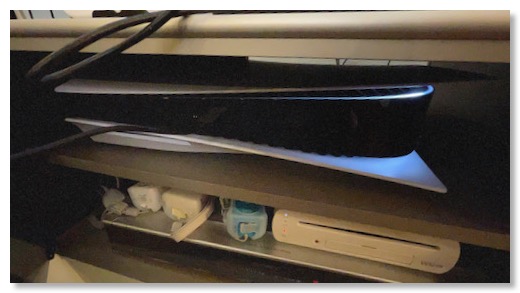
ラックに収めてみた。
幅も高さもある程度足りているみたいで助かった。
横置きでも、台座を使用するが、外れやすい。一度設置したら、動かさないので、まぁ、これもいいか。
PS4 Proから、有線LAN、HDMIケーブル、PSVRの線を持ってきて接続。PSVRの接続については、別の記事で書く予定。
電源オン!

PS4 Proから、データ移行できるとのことだが、別途、優先LAN、HDMIモニタも必要なので、Mac環境のところに持っていて、移行開始。セーブデータは、割とすぐに終わり、ゲームは一晩ぐらいかかった。
PS5の予約権ゲット!
2020/09/30 20:15 カテゴリ:games
11月発売のPS5、予約の権利をゲットするために、ヨドバシ、ビック、ヤマダ、ソニーストアの抽選に申し込んでみた。
ヨドバシは早々に落選。ヤマダはメール来ず。ソニーストアは、購入履歴が見つけられなかったので、ダメだろう。
今回、PS5転売防止策として、販売店ごとに、購入履歴や購入金額によって抽選を変える、というようなところがあったが、残るビックカメラが、もしそうしているとしたら、自分の場合は、一番可能性がある。
なぜなら、その昔から、自分は、電気製品を街のお店で買うなら、ビックにほぼ絞っているし、歴代のiPhone、MacBook Pro、Apple WatchなどのApple製品の多くは、ビックで購入している。
というわけで、ビックに期待をしていたのだが、これが功を奏したのか、無事ビックカメラ当選!
応募したのは、ドライブの付いている標準のモデル。
ゲームは、ほぼ全てダウンロード購入しているが、Bru-layドライブとして、映像ソフトを見るのに使っているので。4Kソフトは、少し楽しみ。
当選者には、優先してアクセサリー類も販売してくれるらしい。リモコンは欲しいところなので、あとは充電台ぐらいかな。
なんしか、早めに手に入ることになってよかった。
ゲームは何で遊ぶべき?
——
本筋とはあまり関係ない話しだが、ソニースタイルの購入履歴が見つけられなかった割には、ソニーのサイトで、14万円ぐらいの購入履歴がついていた。
登録製品の一覧をみると、2004年のソニースタイル時代ビデオカメラのDCR-PC350を購入していたらしい。こんな古い購入履歴でも有効なのか?
メールの記録もあさっていたら、sony styleとのやり取りで、揉めたメールがでてきた。もう2度とこんな店使うか、みたいな捨て台詞のメールを送っていた自分を発見。若かったのですいません。
でも、実際にそこから16年経っても、本当に2度と使っていなかった模様。
ヨドバシは早々に落選。ヤマダはメール来ず。ソニーストアは、購入履歴が見つけられなかったので、ダメだろう。
今回、PS5転売防止策として、販売店ごとに、購入履歴や購入金額によって抽選を変える、というようなところがあったが、残るビックカメラが、もしそうしているとしたら、自分の場合は、一番可能性がある。
なぜなら、その昔から、自分は、電気製品を街のお店で買うなら、ビックにほぼ絞っているし、歴代のiPhone、MacBook Pro、Apple WatchなどのApple製品の多くは、ビックで購入している。
というわけで、ビックに期待をしていたのだが、これが功を奏したのか、無事ビックカメラ当選!
応募したのは、ドライブの付いている標準のモデル。
ゲームは、ほぼ全てダウンロード購入しているが、Bru-layドライブとして、映像ソフトを見るのに使っているので。4Kソフトは、少し楽しみ。
当選者には、優先してアクセサリー類も販売してくれるらしい。リモコンは欲しいところなので、あとは充電台ぐらいかな。
なんしか、早めに手に入ることになってよかった。
ゲームは何で遊ぶべき?
——
本筋とはあまり関係ない話しだが、ソニースタイルの購入履歴が見つけられなかった割には、ソニーのサイトで、14万円ぐらいの購入履歴がついていた。
登録製品の一覧をみると、2004年のソニースタイル時代ビデオカメラのDCR-PC350を購入していたらしい。こんな古い購入履歴でも有効なのか?
メールの記録もあさっていたら、sony styleとのやり取りで、揉めたメールがでてきた。もう2度とこんな店使うか、みたいな捨て台詞のメールを送っていた自分を発見。若かったのですいません。
でも、実際にそこから16年経っても、本当に2度と使っていなかった模様。


